Page 1

Hartelijk dank voor het aanschaffen van een
Sony Ericsson W350i. Nu kunt u overal van uw muziek genieten.
Extra fotocontent vindt u op www.sonyericsson.com/fun.
U kunt zich nu registreren op www.sonyericsson.com/myphone
om in aanmerking te komen voor een set hulpprogramma's,
gratis online opslagruimte, speciale aanbiedingen, nieuws en
wedstrijden.
Ga voor productondersteuning naar
www.sonyericsson.com/support.
This is the Internet version of the User's guide. © Print only for private use.
Page 2

Accessoires - Meer voor uw telefoon
Draagbare speakers MPS-70
Kleine, maar krachtige speakers die
in uw broekzak passen
Draagbare stereo headset
HPM-83
Stoere headset met nekband voor
superieure audioprestaties
Stereo Bluetooth™ Headset
HBH-DS200
Geniet van draadloze muziek zonder
één gesprek te moeten missen
U kunt deze accessoires afzonderlijk
aanschaffen, maar ze zijn mogelijk niet overal verkrijgbaar.
Ga naar www.sonyericsson.com/accessoiries voor het volledige assortiment.
This is the Internet version of the User's guide. © Print only for private use.
Page 3

Inhoudsopgave
Beginnen ............................. 5
De telefoon in elkaar zetten ............ 5
De telefoon inschakelen ................. 6
Help op de telefoon ........................ 7
De batterij opladen ......................... 8
Overzicht van de telefoon ............... 9
Menuoverzicht .............................. 11
Pictogrammen op de
statusbalk ..................................... 12
Navigatie ....................................... 13
Snelkoppelingen ........................... 15
Bestandsbeheer ............................ 15
Taal van de telefoon ..................... 17
Tekst invoeren .............................. 17
Walkman® en muziek ...... 19
Content overbrengen naar
en van een computer .................... 19
Walkman®-player ......................... 20
PlayNow™ .................................... 23
TrackID™ ...................................... 23
Bellen ................................ 24
Bellen en gebeld worden .............. 24
Alarmnummers ............................. 24
This is the Internet version of the User's guide. © Print only for private use.
Contacten ..................................... 25
Groepen ........................................ 28
Gesprekkenlijst ............................. 28
Snelkeuze ..................................... 28
Voicemail ...................................... 29
Gesprekken omleiden ................... 29
Meer dan één gesprek .................. 29
Twee gesprekken tegelijk
afhandelen .................................... 30
Conferentiegesprekken ................ 30
Mijn nummers ............................... 31
Gesprekken accepteren ............... 31
Beperkt bellen ............................... 31
Vaste nummers ............................. 32
Gesprekstijd en -kosten ............... 32
Visitekaartjes ................................. 33
Berichten .......................... 33
SMS-berichten .............................. 33
MMS-berichten ............................. 35
Sjablonen ...................................... 36
Spraakberichten ........................... 37
E-mail ............................................ 38
Mijn vrienden ................................ 40
Regio-info ..................................... 42
1Inhoudsopgave
Page 4

Beelden vastleggen .......... 42
Fotocamera ................................... 42
Foto's overdragen ......................... 44
Foto's ............................................ 45
Entertainment ................... 46
Radio ............................................ 46
Ringtones en melodieën ............... 47
MusicDJ™ .................................... 47
Geluidsrecorder ............................ 48
Videoplayer ................................... 48
Games .......................................... 48
Applicaties .................................... 49
Verbindingen .................... 50
Instellingen .................................... 50
Internet gebruiken ......................... 50
RSS-lezer ...................................... 52
Draadloze Bluetooth™
technologie ................................... 52
De USB-kabel gebruiken .............. 55
Synchroniseren ............................. 56
Update Service ............................. 57
Meer functies ................... 59
Wekker .......................................... 59
Kalender ........................................ 59
Taken ............................................ 61
Notities .......................................... 62
Timer, stopwatch
en rekenmachine .......................... 62
Codememo ................................... 63
Profielen ........................................ 64
Tijd en datum ................................ 64
Thema's ........................................ 65
Blokkeringen ................................. 65
IMEI-nummer ................................ 66
Problemen oplossen ........ 67
Veelgestelde vragen ..................... 67
Foutberichten ................................ 69
Belangrijke informatie ...... 70
Richtlijnen voor veilig
en efficiënt gebruik ....................... 72
Beperkte garantie ......................... 77
FCC Statement ............................. 80
Declaration of Conformity
for W350i ...................................... 80
Index ................................. 81
2 Inhoudsopgave
This is the Internet version of the User's guide. © Print only for private use.
Page 5

Sony Ericsson W350i
GSM 900/1800/1900
Deze gebruikershandleiding is gepubliceerd door
Sony Ericsson Mobile Communications AB of een
van de lokale vestigingen, zonder enige garantie.
Te allen tijde en zonder voorafgaande waarschuwing
kunnen verbeteringen en wijzigingen door
Sony Ericsson Mobile Communications AB (of de
lokale vestiging ervan) worden aangebracht in deze
gebruikershandleiding op grond van typografische
fouten, onjuiste of achterhaalde gegevens of
verbeteringen aan programmatuur en/of apparatuur.
Dergelijke wijzigingen zullen echter in nieuwe edities
van deze handleiding worden opgenomen.
Alle rechten voorbehouden.
©Sony Ericsson Mobile Communications AB, 2008
Publicatienummer: 1209-1205.1
Let op:
Enkele diensten in deze handleiding worden niet
door alle netwerken ondersteund. Dit geldt ook
voor het internationale GSM-alarmnummer 112.
Neem contact op met uw netwerkoperator of
serviceprovider als u twijfelt of u een bepaalde
service al dan niet kunt gebruiken.
Lees de hoofdstukken met Belangrijke informatie
voordat u de mobiele telefoon in gebruik neemt.
Uw mobiele telefoon heeft de mogelijkheid
om extra content, bijvoorbeeld ringtones, te
downloaden, op te slaan en door te sturen. Het
gebruik van deze content kan beperkt of verboden
zijn als gevolg van rechten van derden, waaronder
auteursrechten. U, niet Sony Ericsson, bent
volledig verantwoordelijk voor extra content die
is gedownload of doorgestuurd vanaf uw mobiele
telefoon. Controleer voordat u extra content
gebruikt, of het voorgenomen gebruik is toegestaan
onder licentie of op andere wijze geautoriseerd is.
Sony Ericsson biedt geen garantie omtrent de
juistheid, integriteit of kwaliteit van extra content of
enige andere content van derden. Sony Ericsson is
onder geen enkele omstandigheid aansprakelijk
voor onjuist gebruik door u van extra content of
andere content van derden.
Bluetooth is een handelsmerk of gedeponeerd
handelsmerk van Bluetooth SIG Inc. en elk gebruik
van een dergelijk handelsmerk door Sony Ericsson
gebeurt onder licentie.
Het Liquid Identity-logo, PlayNow, TrackID en
MusicDJ zijn handelsmerken of gedeponeerde
handelsmerken van Sony Ericsson Mobile
Communications AB.
Sony, Memory Stick Micro, M2, WALKMAN
en het WALKMAN-logo zijn handelsmerken of
gedeponeerde handelsmerken van Sony Corporation.
Ericsson is een handelsmerk of gedeponeerd
handelsmerk van Telefonaktiebolaget LM Ericsson.
Adobe en Photoshop zijn handelsmerken of
gedeponeerde handelsmerken van Adobe Systems
Incorporated in de Verenigde Staten en/of andere
landen.
TrackID wordt mogelijk gemaakt door Gracenote
Mobile MusicID™. Gracenote en Gracenote Mobile
MusicID zijn handelsmerken of gedeponeerde
handelsmerken van Gracenote, Inc.
Microsoft, Windows, Outlook en Vista zijn
gedeponeerde handelsmerken of handelsmerken
van Microsoft Corporation in de Verenigde Staten
en/of andere landen.
T9™ Text Input is een handelsmerk of een
gedeponeerd handelsmerk van Tegic
Communications. T9™ Text Input heeft een licentie
onder een of meer van de volgende patenten:
U.S. Pat. Nos. 5,818,437, 5,953,541, 5,187,480,
5,945,928, en 6,011,554; Canadian Pat. No.
1,331,057, United Kingdom Pat. No. 2238414B;
Hong Kong Standard Pat. No. HK0940329; Republic
of Singapore Pat. No. 51383; Euro.Pat. No. 0 842
463(96927260.8) DE/DK, FI, FR, IT, NL, PT, ES, SE,
GB; en aanvullende, hangende patenten wereldwijd.
This is the Internet version of the User's guide. © Print only for private use.
3
Page 6

Java en alle op Java gebaseerde handelsmerken
en logo's zijn handelsmerken of gedeponeerde
handelsmerken van Sun Microsystems, Inc.
in de Verenigde Staten en in andere landen.
Licentieovereenkomst voor eindgebruikers voor
Sun™ Java™ J2ME™.
Beperkingen: de Software is vertrouwelijke,
auteursrechtelijk beschermde informatie van Sun en
de eigendom van alle kopieën berust bij Sun en/of
haar licentiegevers. De klant is niet gerechtigd om de
Software te wijzigen, te decompileren, te ontleden, te
decoderen, te extraheren of anderszins aan reverseengineering te onderwerpen. De software mag niet
als geheel of gedeeltelijk worden verhuurd, worden
overgedragen of in onderlicentie worden gegeven.
Exportvoorschriften: Software, inclusief technische
gegevens, valt onder de Amerikaanse exportwetten,
met inbegrip van de U.S. Export Administration Act en
de daaraan verbonden bepalingen, en valt mogelijk
ook onder de export- of importvoorschriften van
andere landen. De klant komt overeen om strikt te
voldoen aan dergelijke voorschriften en erkent de
eigen verantwoordelijkheid voor het verkrijgen van
vergunningen voor de export, wederuitvoer of import
van Software. Software mag niet worden gedownloa d
of anderszins worden geëxporteerd of
wederuitgevoerd (i) naar, of naar een staatsburger
of inwoner van, Cuba, Irak, Iran, Noord-Korea, Libië,
Soedan, Syrië (met inachtneming van het feit dat deze
opsomming van tijd tot tijd kan worden herzien) of
naar enig(e) ander(e) land(en) waartegen de Verenigde
Staten een handelsembargo heeft ingesteld; of (ii)
naar iemand op de lijst van Specially Designated
Nations van de U.S. Treasury Department of in de
Table of Denial Orders van het U.S. Commerce
Department.
Beperkte rechten: het gebruik, het kopiëren en de
openbaarmaking door de regering van de Verenigde
Staten is onderhevig aan de bepe rkingen die worden
uiteengezet in de Rights in Technical Data and
Computer Software Clauses in DFARS 252.2277013(c) (1) (ii) en FAR 52.227-19(c) (2), voor zover
van toepassing.
Andere product- en bedrijfsnamen in dit document
kunnen handelsmerken zijn van de respectieve
eigenaars.
Alle rechten die hierin niet uitdrukkelijk worden
verleend, zijn voorbehouden.
Alle illustraties zijn uitsluitend bedoeld ter illustratie
en vormen mogelijk geen exacte weergave van de
daadwerkelijke telefoon.
Instructiesymbolen
De volgende symbolen worden in
de gebruikershandleiding gebruikt.
Opmerking
Tip
Waarschuwing
Of een service of functie
beschikbaar is, hangt af van het
netwerk of abonnement. Neem
contact op met uw netwerkoperator
voor meer informatie.
> Gebruik een selectietoets of
de navigatietoets om te bladeren
en selecteren. Zie Navigatie op
pagina 13.
Druk op het midden van
de navigatietoets.
Druk de navigatietoets omhoog.
Druk de navigatietoets omlaag.
Druk de navigatietoets naar links.
Druk de navigatietoets naar rechts.
4
This is the Internet version of the User's guide. © Print only for private use.
Page 7

Beginnen
De telefoon in elkaar zetten
Voordat u de telefoon gaat gebruiken,
moet u een SIM-kaart en de batterij
plaatsen.
Haal de batterij uit het apparaat voordat
u de SIM-kaart plaatst of verwijdert.
De SIM-kaart plaatsen
1 Verwijder het batterijklepje.
2 Schuif de SIM-kaart in de houder met
de contactpunten naar beneden.
This is the Internet version of the User's guide. © Print only for private use.
De batterij plaatsen
1 Plaats de batterij met het etiket naar
boven en de connectors tegenover
elkaar.
2 Plaats het batterijklepje terug.
5Beginnen
Page 8

De batterij verwijderen
1 Verwijder het batterijklepje.
2 Plaats de nagel van uw vinger
in de inkeping.
3 Verwijder de batterij.
De telefoon inschakelen
De telefoon inschakelen
1 Houd de toets ingedrukt.
2 Selecteer een modus:
• Normaal – volledige functionaliteit.
• Vliegtuigmodus – beperkte
functionaliteit.
3 Voer de PIN-code van de SIM-kaart
in wanneer u daarom wordt gevraagd.
4 Selecteer een taal.
5 Selecteer Ja als u de Setup wizard
later wilt gebruiken.
Als u tijdens het invoeren van uw PIN-code
een fout wilt corrigeren, drukt u op .
SIM-kaart
De SIM-kaart (Subscriber Identity
Module), die u van uw netwerkoperator
hebt ontvangen, bevat informatie over
uw abonnement. Zet de telefoon altijd
6 Beginnen
This is the Internet version of the User's guide. © Print only for private use.
Page 9

uit en koppel de oplader en de batterij
los voordat u de SIM-kaart plaatst of
verwijdert.
U kunt contacten op de SIM-kaart
opslaan voordat u de kaart uit de telefoon
haalt. Zie Namen en nummers naar de
SIM-kaart kopiëren op pagina 26.
PIN-code
U hebt mogelijk een PIN-code
(Personal Identification Number)
nodig om de diensten in uw telefoon
te activeren. U hebt de PIN-code van
uw netwerkoperator gekregen. Elk
cijfer van de PIN-code wordt als een
sterretje (*) weergegeven, tenzij het
met de cijfers van een alarmnummer
begint, bijvoorbeeld 112 of 911. U
kunt alarmnummers zien en bellen
zonder een PIN-code in te voeren.
Cijfers van het scherm verwijderen
• Druk op .
Als u drie keer achter elkaar de verkeerde
PIN-code invoert, verschijnt PIN
geblokkeerd. U heft de blokkering op
door uw PUK-code (Personal Unblocking
Key) in te voeren. Zie SIM-kaartblokkering
op pagina 65.
Vliegtuigmodus
In de Vliegtuigmodus zijn het netwerk
en de radio-ontvangers uitgeschakeld
om storing van gevoelige apparatuur
te voorkomen.
In de vliegtuigmodus kunt u de
Bluetooth™ functie gebruiken.
Opstartscherm
Het opstartscherm wordt weergegeven
wanneer u de telefoon inschakelt. Zie
Afbeeldingen gebruiken op pagina 45.
Stand-by
Als u de telefoon hebt ingeschakeld en
uw PIN-code hebt ingevoerd, wordt
de naam van de netwerkoperator
weergegeven op het scherm. Dit
wordt de stand-bymodus genoemd.
Help op de telefoon
U kunt op elk gewenst moment
Help en informatie opvragen op uw
telefoon. Zie Navigatie op pagina 13.
De Setup wizard gebruiken
1 Selecteer vanuit stand-by Menu
> Instellingen > het tabblad Algemeen
> Setup wizard.
2 Selecteer een optie.
This is the Internet version of the User's guide. © Print only for private use.
7Beginnen
Page 10
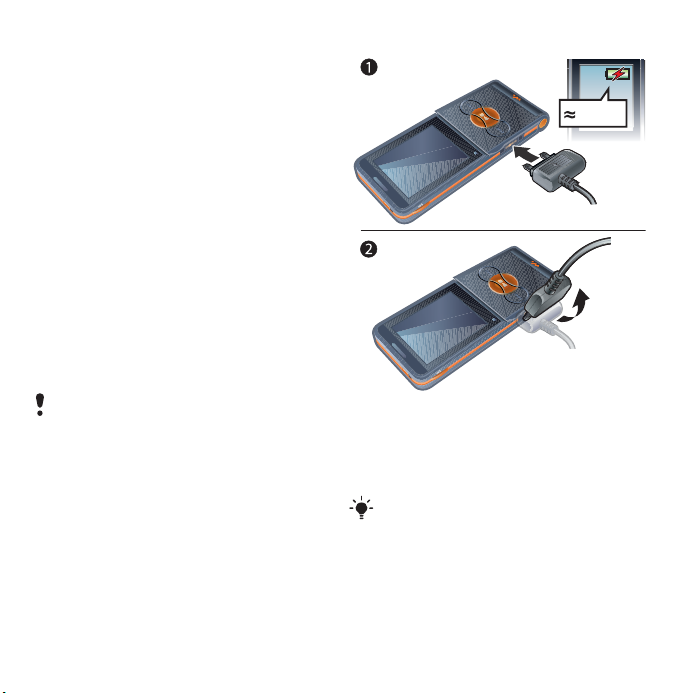
Informatie over functies weergeven
• Blader naar een functie en selecteer
Info, indien beschikbaar. Soms wordt
Info weergegeven onder Meer.
De telefoondemonstratie weergeven
• Selecteer vanuit stand-by Menu
> Entertainment > Demo tour.
Instellingen downloaden
U kunt instellingen downloaden naar
de telefoon. Met deze instellingen kunt
u de functies gebruiken waarvoor
internetaccounts zijn vereist, zoals
MMS en e-mail.
Instellingen downloaden
• Selecteer vanuit stand-by Menu
> Instellingen > het tabblad Algemeen
> Setup wizard > Instell. dwnloaden.
Neem contact op met uw netwerkoperator
of serviceprovider voor meer informatie.
De batterij opladen
De batterij van de telefoon is bij
aanschaf gedeeltelijk opgeladen.
De batterij opladen
2,5 u
1 Sluit de oplader aan op de telefoon.
Het duurt circa 2,5 uur om de batterij
volledig op te laden.
2 Verwijder de oplader door de stekker
naar boven te tillen.
U kunt de telefoon tijdens het opladen
gebruiken. U kunt de batterij op elk
moment opladen en ook gedurende
korter of langer dan 2,5 uur. U kunt het
opladen onderbreken zonder de batterij
daarmee te beschadigen.
8 Beginnen
This is the Internet version of the User's guide. © Print only for private use.
Page 11

10
7
8
9
12
13
11
2
3
4
5
6
1
Overzicht van de telefoon
1 Muziektoetsvergrendeling
2 Walkman®-player bedienen
3 Scherm
4 Selectietoets
5 Terug
6 Connector voor oplader,
headset en USB-kabel
7 Wissen
Aan/uit-toets
8 Navigatietoets
9 Toets voor modus Stil
10 Vooruitspoelen (muziektoets)
11 Afspelen/pauze/stoppen
(muziektoets)
12 Terugspoelen (muziektoets)
13 Klepje
This is the Internet version of the User's guide. © Print only for private use.
9Beginnen
Page 12

14 Cameralens
15 Toetsen voor volume- en
helderheidsaanpassing
16 Luidspreker
14
15
16
10 Beginnen
This is the Internet version of the User's guide. © Print only for private use.
Page 13

Menuoverzicht
PlayNow™* Internet* Entertainment
Online services*
Games
TrackID™
Videoplayer
MusicDJ™
Geluid opnemen
Demo tour
Camera Berichten WALKMAN
Nieuw bericht
Postvak IN
E-mail
RSS-lezer
Concepten
Postvak UIT
Bestandsbeheer** Contacten
Gesprekken** Agenda
Alle Beantwoord Uitgaand Gemiste gespr.
Verzondn items
Opgesl. ber.
Mijn vrienden*
Voicemail bellen
Sjablonen
Instellingen
Wekkers
Applicaties
Kalender
Taken
Notities
Synchronisatie
Timer
Stopwatch
Rekenmachine
Codememo
Radio
This is the Internet version of the User's guide. © Print only for private use.
11Beginnen
Page 14

Instellingen**
Algemeen
Profielen
Tijd en datum
Taal
Updateservice
Nieuwe events
Snelkoppelingen
Vliegtuigmodus
Beveiliging
Setup wizard
Telefoonstatus
Master reset
* Sommige menu's zijn afhankelijk van uw netwerkoperator, netwerk en abonnement.
** Met de navigatietoets kunt u tussen tabbladen in submenu's bladeren. Zie Navigatie op pagina 13 voor meer
informatie.
Pictogrammen op de statusbalk
Sommige pictogrammen verschijnen
op het scherm om de status e n nieuwe
gebeurtenissen weer te geven.
Pictogram Beschrijving
Geluiden & sign.
Volume
Ringtone
Stil
Toen. belvolume
Trilalarm
Berichtsignaal
Toetsgeluid
Display
Achtergrond
Thema's
Opstartscherm
Screensaver
Helderheid
Lijnlabel bewerken*
Signaalsterkte van
het GSM-netwerk
Batterijstatus
Batterij wordt opgeladen.
Dit wordt bij de
batterijstatus weergegeven.
Gemist inkomend gesprek
Gesprekken
Snelkeuze
Gespr. omleiden
Wijzigen in lijn 2*
Gespreksbeheer
Tijd & kosten*
Mijn nr tonen
Handsfree
Aann. door openn
Tekstbericht ontvangen
E-mailbericht ontvangen
MMS-bericht ontvangen
Spraakbericht ontvangen
Lopend gesprek
Headset is verbonden
Radio speelt op de
achtergrond
Agendaherinnering
Taakherinnering
Verbindingen
Bluetooth
USB-verbinding
Synchronisatie
Telefoonbeheer
Mobiele netw.
Datacomm.
Internetinst.
Accessoires
12 Beginnen
This is the Internet version of the User's guide. © Print only for private use.
Page 15

Navigatie
De hoofdmenu's worden als
pictogrammen weergegeven.
Sommige submenu's bevatten
tabbladen.
Door telefoonmenu's navigeren
1 Selecteer vanuit stand-by Menu.
2 Gebruik de navigatietoets om door
de menu's te navigeren.
Bladeren tussen de tabbladen
• Blader naar een tabblad door de
navigatietoets naar links of rechts
te drukken.
Toets
Hiermee kunt u naar de hoofdmenu's gaan of items selecteren
Bladeren tussen de menu's en tabbladen
Hiermee kunt u opties selecteren die direct boven deze toetsen
op het scherm worden weergegeven.
Hiermee gaat u één niveau terug in een menu.
Houd deze toets ingedrukt om terug te gaan naar
de stand-bymodus of om een functie te beëindigen.
Hiermee kunt u items, zoals foto's, geluiden en contacten
verwijderen.
Houd deze toets ingedrukt om de microfoon te dempen tijdens een
gesprek.
Hiermee zet u de telefoon aan en uit.
Hoofdmenu
This is the Internet version of the User's guide. © Print only for private use.
13Beginnen
Page 16

Hiermee opent u de Walkman®-player.
Druk om te schakelen tussen de Walkman®-player
en de muziekbestanden.
Houd deze toets ingedrukt om uw voicemailservice (indien ingesteld)
te bellen.
- Houd een cijfertoets ingedrukt om naar een contact te gaan van wie
- Druk op een cijfertoets en selecteer Bellen voor snelkiezen.
de naam met een bepaalde letter begint.
Houd deze toets ingedrukt om de ringtone uit te schakelen als
u wordt gebeld.
Houd deze toets ingedrukt om de telefoon op Stil te zetten.
De wekker gaat ook af als u de telefoon op Stil hebt gezet.
Druk op deze knop als u tijdens het schrijven van een bericht
een kleine letter in een hoofdletter wilt veranderen of andersom.
Houd deze knop ingedrukt als u T9™-tekstinvoer tijdens het
schrijven van een bericht wilt in- of uitschakelen.
Op het klepje:
Stoppen, pauzeren en afspelen (muziektoets).
Wanneer u het klepje sluit, zet u de Walkman®-player aan.
Druk om radiokanalen te zoeken.
Druk de toets omhoog of omlaag om naar vooraf ingestelde kanalen
te zoeken.
Op het klepje:
Hiermee gaat u naar het vorige nummer in de Walkman®-player.
Hiermee zoekt u radiokanalen.
Op het klepje:
Hiermee gaat u naar het volgende nummer in de Walkman®-player.
Hiermee zoekt u radiokanalen.
14 Beginnen
This is the Internet version of the User's guide. © Print only for private use.
Page 17

Aan de zijkant van de telefoon.
Hiermee geeft u statusinformatie weer in de stand-bymodus.
Hiermee verhoogt u het volume tijdens een gesprek of wanneer
u de Walkman®-player gebruikt.
Hiermee verhoogt u de helderheid wanneer u de camera gebruikt.
Druk tweemaal op deze knop om een gesprek te weigeren.
Druk in de stand-bymodus eenmaal op deze toets om een
inkomende oproep te onderdrukken.
Aan de zijkant van de telefoon:
Hiermee verlaagt u het volume tijdens een gesprek of wanneer
u de Walkman®-player gebruikt.
Hiermee verlaagt u de helderheid wanneer u de camera gebruikt.
Snelkoppelingen
U kunt een snelkoppeling gebruiken
om rechtstreeks naar een menu te
gaan. De menunummering begint bij
het pictogram in de linkerbovenhoek
en loopt van links naar rechts en van
boven naar beneden.
Direct naar het zevende menu gaan
• Selecteer vanuit stand-by Menu
en druk op .
Navigatiesnelkoppelingen gebruiken
• Druk vanuit stand-by op , , of
om rechtstreeks naar een functie te
gaan.
Een snelkoppeling bewerken met
de navigatietoets
1 Selecteer vanuit stand-by Menu
> Instellingen > het tabblad Algemeen
> Snelkoppelingen.
2 Blader naar een optie en selecteer
Bewerken.
3 Blader naar een menuoptie
en selecteer Snelkopp.
Bestandsbeheer
Met Bestandsbeheer kunt u de items
beheren die u hebt opgeslagen in het
telefoongeheugen of op een
geheugenkaart.
U moet de geheugenkaart mogelijk
afzonderlijk aanschaffen.
Geheugenkaart
De telefoon ondersteunt Memory Stick
Micro™-geheugenkaarten (M2™) om
extra geheugenruimte aan de telefoon
toe te voegen. U kunt de Memory
Stick ook gebruiken met andere
apparaten die hiervoor geschikt zijn.
This is the Internet version of the User's guide. © Print only for private use.
15Beginnen
Page 18

Een geheugenkaart plaatsen
1 Open de geheugenkaarthouder.
2 Plaats de geheugenkaart met de
goudkleurige contactpunten naar
beneden.
3 Sluit de geheugenkaarthouder.
4 Schuif de geheugenkaarthouder in het
apparaat om deze te vergrendelen.
5 Plaats het batterijklepje terug.
Opties voor de geheugenkaart
weergeven
1 Selecteer vanuit stand-by Menu
> Bestandsbeheer > het tabblad
Op Memory Stick.
2 Selecteer Meer.
Werken met bestanden
U kunt bestanden kopiëren en
verplaatsen van de telefoon naar
een computer of geheugenkaart
of andersom. Bestanden worden
eerst op de geheugenkaart en daarna
in het telefoongeheugen opgeslagen.
Bestanden die niet worden herkend,
worden opgeslagen in de map Overig.
U kunt submappen maken waar
u bestanden naartoe verplaatst of
kopieert. U kunt meerdere bestanden
of alle bestanden tegelijk selecteren
bij het werken met bestanden, behalve
als het Games en Applicaties betreft.
Als het geheugen vol is, verwijdert
u content om ruimte te maken.
Tabbladen voor Bestandsbeheer
Bestandsbeheer is verdeeld in drie
tabbladen. Pictogrammen geven aan
waar de bestanden zijn opgeslagen.
• Alle bestanden - alle content
in het telefoongeheugen en
op een geheugenkaart.
16 Beginnen
This is the Internet version of the User's guide. © Print only for private use.
Page 19

• Op Memory Stick - alle content
op een geheugenkaart.
• In telefoon - alle content in het
telefoongeheugen.
Informatie over bestanden weergeven
1 Selecteer vanuit stand-by Menu
> Bestandsbeheer.
2 Blader naar een map en selecteer
Openen.
3 Blader naar een bestand en selecteer
Meer > Informatie.
Bestanden verplaatsen
in Bestandsbeheer
1 Selecteer vanuit stand-by Menu
> Bestandsbeheer.
2 Blader naar een map en selecteer
Openen.
3 Blader naar een bestand en selecteer
Meer > Bestand beheren > Verplaatsen.
4 Selecteer een optie.
Meerdere bestanden in een map
selecteren
1 Selecteer vanuit stand-by Menu
> Bestandsbeheer.
2 Blader naar een map en selecteer
Openen.
3 Selecteer Meer > Markeren > Diverse
select.
4 Selecteer Selecteren om de bestanden
te markeren.
Een bestand verwijderen
in Bestandsbeheer
1 Selecteer vanuit stand-by Menu
> Bestandsbeheer.
2 Zoek het bestand en druk op .
Taal van de telefoon
U kunt een taal selecteren die
u in de telefoon wilt gebruiken.
De taal van de telefoon wijzigen
1 Selecteer vanuit stand-by
Menu > Instellingen > het tabblad
Algemeen > Taal > Telefoontaal.
2 Selecteer een optie.
Tekst invoeren
U kunt de multitoetsmethode voor
tekstinvoer of T9™-tekstinvoer
gebruiken om tekst in te voeren.
De T9-tekstinvoermethode gebruikt
een ingebouwd woordenboek.
De tekstinvoermethode wijzigen
• Houd ingedrukt terwijl u tekst
invoert.
Wisselen tussen hoofdletters
en kleine letters
• Druk op wanneer u tekst invoert.
Nummers invoeren
• Houd - ingedrukt terwijl
utekst invoert.
This is the Internet version of the User's guide. © Print only for private use.
17Beginnen
Page 20

Punten en komma's invoeren
• Druk op wanneer u tekst invoert.
Tekst invoeren met T9™-tekstinvoer
1 Selecteer vanuit stand-by bijvoorbeeld
Menu > Berichten > Nieuw bericht
> SMS.
2 Als niet wordt weergegeven, houdt
u ingedrukt om over te schakelen
op T9-tekstinvoer.
3 Druk slechts eenmaal op elke toets,
zelfs als de gewenste letter niet de
eerste letter onder die toets is. Als
u bijvoorbeeld het woord 'Jane' wilt
schrijven, drukt u op , , ,
. Schrijf het hele woord voordat u
de suggesties bekijkt.
4 Gebruik of om suggesties weer
te geven.
5 Druk op om een suggestie
te accepteren.
Tekst invoeren met de multitik
methode
1 Selecteer vanuit stand-by bijvoorbeeld
Menu > Berichten > Nieuw bericht
> SMS.
2 Als wordt weergegeven, houdt u
ingedrukt om over te schakelen
naar de multitik tekstinvoer.
3 Druk herhaaldelijk op -
totdat de gewenste letter wordt
weergegeven.
4 Wanneer een woord is geschreven,
drukt u op om een spatie toe
te voegen.
Woorden toevoegen aan het
ingebouwde woordenboek
1 Als u tekst invoert met T9-tekstinvoer,
selecteert u Meer > Woord bewerken.
2 Schrijf het woord met de multitik
tekstinvoer en selecteer Invoegen.
18 Beginnen
This is the Internet version of the User's guide. © Print only for private use.
Page 21

Walkman® en muziek
Luister naar muziek, geluidsboeken
en podcasts. Gebruik Sony Ericsson
Media Manager om content naar uw
telefoon over te brengen.
Content overbrengen naar en van een computer
Met een USB-kabel en Sony Ericsson
Media Manager kunt u content van
cd's, uw computer of de telefoon
overbrengen.
Sony Ericsson Media Manager-software
staat op de cd die bij de telefoon is
geleverd, en kan worden gedownload
via www.sonyericsson.com/support.
Vereiste besturingssystemen
U hebt een van de volgende
besturingssystemen op uw
computer nodig om de software
op de cd te kunnen gebruiken:
• Microsoft® Windows Vista™
(32-bits en 64-bits versies van:
Ultimate, Enterprise, Business,
Home Premium, Home Basic)
• Microsoft Windows® XP (Pro of
Home), Service Pack 2 of later
Media Manager installeren
1 Zet de computer aan en plaats de cd.
De cd-rom wordt automatisch gestart
en het installatievenster wordt geopend.
2 Selecteer een taal en klik op OK.
3 Klik op Install Sony Ericsson Media
Manager en volg de instructies.
Content overbrengen met Media
Manager
1 Sluit de telefoon aan op een
computer met de USB-kabel die
wordt meegeleverd bij de telefoon.
2 Computer: Start/Programma's/
Sony Ericsson/Media Manager.
Wacht tot Media Manager is gestart.
3 Telefoon: Selecteer Best.overdr.
De telefoon wordt uitgeschakeld
en wordt voorbereid voor de
overdracht van bestanden.
Verwijder de USB-kabel niet uit de telefoon
of de computer tijdens de overdracht
omdat hierdoor de geheugenkaart of het
telefoongeheugen beschadigd kan raken.
4 Computer: Wacht tot de telefoon in
Media Manager wordt weergegeven.
5 Verplaats bestanden tussen de telefoon
en de computer in Media Manager.
6 Als u de USB-kabel op veilige
wijze wilt verwijderen in de
bestandsoverdrachtmodus, klikt u met
de rechtemuisknop op het pictogram
Verwisselbare schijf in Windows
Verkenner en selecteert u Uitwerpen.
This is the Internet version of the User's guide. © Print only for private use.
19Walkman® en muziek
Page 22

Zie Media Manager Help voor details
over het overbrengen van muziek.
op in de rechterbovenhoek van het
Media Manager-venster.
Een draagbare stereo headset
De headset gebruiken
• Sluit de draagbare headset aan.
De muziek stopt zodra een gesprek
binnenkomt, en wordt hervat
wanneer het gesprek is beëindigd.
Walkman®-player
Muziek afspelen
1 Selecteer vanuit stand-by
Menu > WALKMAN.
2 Blader naar een titel en selecteer
Afspelen.
Walkman®-player bedienen
Klik
U kunt de Walkman®-player bedienen
terwijl de telefoon is geopend.
Het afspelen van muziek stoppen
• Druk op .
Het afspelen van muziek hervatten
• Druk vanuit stand-by op
en selecteer Afspelen.
Snel vooruit en achteruit spoelen
• Houd terwijl u muziek beluistert
of ingedrukt.
Schakelen tussen tracks
• Druk terwijl u muziek beluistert
op of .
Toegang krijgen tot
muziekbestanden
• Druk op om te schakelen
tussen de Walkman®-player
en de muziekbestanden.
Het volume wijzigen
• Druk op of .
20 Walkman® en muziek
This is the Internet version of the User's guide. © Print only for private use.
Page 23

Muziektoetsen
De muziektoetsen worden gebruikt
om de Walkman®-player te bedienen
als het klepje is gesloten.
Het afspelen van muziek starten
• Druk op .
Het afspelen van muziek stoppen
• Druk op .
Snel vooruit en achteruit spoelen
Houd terwijl u muziek beluistert
of ingedrukt.
Toegang krijgen tot de nummers die
op dat moment worden afgespeeld
• Druk tijdens het beluisteren van
muziek omhoog of omlaag.
Schakelen tussen tracks
• Druk terwijl u muziek beluistert
op of .
Muziektoetsvergrendeling
Als de telefoon is gesloten, kunt u de
muziektoetsvergrendeling gebruiken
om de muziektoetsen te vergrendelen
en vrij te geven.
De muziektoetsen blokkeren
en vrijgeven
• Verschuif de muziektoetsvergrendeling.
Door bestanden bladeren
Muziekbestanden worden opgeslagen
en gerubriceerd.
• Artiesten - lijst met de nummers die
u met Media Manager hebt overgezet.
• Albums - lijst met de nummers per
album.
• Tracks - lijst met alle muzieknummers in
uw telefoon en op een geheugenkaart.
• Playlists - uw eigen lijsten met nummers.
Playlists
U kunt playlists maken om bestanden
te organiseren in Bestandsbeheer.
Bestanden kunnen aan meerdere
playlists worden toegevoegd.
Wanneer u een playlist of een bestand
in een playlist verwijdert, verwijdert
u het bestand niet uit het geheugen.
U verwijdert alleen de verwijzing naar
het bestand.
This is the Internet version of the User's guide. © Print only for private use.
21Walkman® en muziek
Page 24

Een playlist maken
1 Selecteer vanuit stand-by Menu
> WALKMAN > Meer > Mijn muziek.
2 Blader naar Playlists en selecteer
Openen.
3 Blader naar Nieuwe playlist
en selecteer Toev.
4 Voer een naam in en selecteer OK.
5 Blader naar een track en selecteer
Markeren.
6 Selecteer Toev. om het nummer
aan de playlist toe te voegen.
Bestanden toevoegen aan een playlist
1 Selecteer vanuit stand-by Menu
> WALKMAN > Meer > Mijn muziek.
2 Blader naar Playlists en selecteer
Openen.
3 Blader naar de playlist en selecteer
Openen.
4 Selecteer Meer > Media toevoegen.
5 Blader naar een track en selecteer
Markeren.
6 Selecteer Toev. om het nummer aan
de playlist toe te voegen.
Nummers verwijderen uit een playlist
1 Selecteer vanuit stand-by Menu
> WALKMAN > Meer > Mijn muziek.
2 Blader naar een playlist en selecteer
Openen.
3 Blader naar het nummer en druk
op .
22 Walkman® en muziek
This is the Internet version of the User's guide. © Print only for private use.
Een playlist verwijderen
1 Selecteer vanuit stand-by Menu
> WALKMAN >
> Playlists.
2 Blader naar een playlist en druk
op .
Informatie over een nummer bekijken
• Blader naar een nummer en selecteer
Meer > Informatie.
Muziek verzenden en ontvangen
U kunt muziek verzenden en
ontvangen in een MMS-bericht,
e-mailbericht of via Bluetooth.
Muziek verzenden
1 Selecteer vanuit stand-by
Menu > WALKMAN.
2 Blader naar een titel en selecteer
Meer > Bestand > Verzenden.
3 Selecteer een overdrachtmethode.
Controleer of het ontvangende apparaat
de geselecteerde overdrachtmethode
ondersteunt.
Muziek ontvangen
• Volg de instructies die worden
weergegeven.
Muziektoetsvergrendeling
Als de telefoon is gesloten, kunt u de
muziektoetsvergrendeling gebruiken
om de muziektoetsen te vergrendelen
en vrij te geven.
Meer > Mijn muziek
Page 25

De muziektoetsen blokkeren
en vrijgeven
• Verschuif de muziektoetsvergrendeling.
PlayNow™
Maak verbinding met PlayNow™ om
ringtones, games, muziek, thema's en
achtergronden te downloaden. U kunt
content vooraf beluisteren of bekijken
voordat u deze aanschaft en downloadt
naar de telefoon.
Deze service is niet beschikbaar in alle
landen. Neem voor meer informatie
contact op met uw netwerkoperator.
Voordat u PlayNow™ gebruikt
De juiste internetverbindingsinstellingen
moeten in de telefoon zijn opgegeven.
Zie Instellingen op pagina 50.
PlayNow™-muziek beluisteren
1 Selecteer vanuit stand-by Menu
> PlayNow™.
2 Blader naar de website van
PlayNow™ en volg de instructies
om content te bekijken en te kopen.
Downloaden van PlayNow™
De prijs wordt weergegeven wanneer
u een muziekbestand selecteert om te
downloaden en op te slaan. Wanneer
een aankoop wordt geaccepteerd,
wordt dit op uw telefoonrekening
bijgeschreven of van uw prepay-kaart
afgeschreven.
Een muziekbestand downloaden
1 Wanneer u een muziekbestand
hebt beluisterd, kunt u besluiten
om de voorwaarden te accepteren.
2 Selecteer Ja om te downloaden.
TrackID™
TrackID™ is een
muziekherkenningsdienst. U kunt
zoeken naar liedtitels, artiesten en
albumnamen.
Informatie over muziek zoeken
1 Wanneer u een nummer door een
luidspreker hoort, selecteert u vanuit
stand-by Menu > Entertainment
> TrackID™ > Starten.
2 Als de radio aanstaat, selecteert
u Meer > TrackID™.
This is the Internet version of the User's guide. © Print only for private use.
23Walkman® en muziek
Page 26

Bellen
Bellen en gebeld worden
U moet de telefoon aanzetten en zich
binnen het bereik van een netwerk
bevinden.
Bedek de onderkant van de telefoon niet
wanneer u deze gebruikt. Dit kan de
kwaliteit van verbindingen beïnvloeden
Bellen
1 Voer vanuit stand-by een
telefoonnummer in (met de
internationale landcode en het
netnummer, indien van toepassing).
2 Selecteer Bellen.
U kunt nummers bellen vanuit de
contacten en de gesprekkenlijst.
Zie Contacten op pagina 25 en
Gesprekkenlijst op pagina 28.
Internationale gesprekken voeren
1 Houd vanuit stand-by ingedrukt
tot een plusteken (+) verschijnt.
2 Voer de landcode, het netnummer
(zonder de eerste nul) en het
telefoonnummer in.
3 Selecteer Bellen.
Een nummer opnieuw kiezen
• Als Opnieuw? wordt weergegeven,
selecteert u Ja.
Houd de telefoon tijdens het wachten
niet bij uw oor. Wanneer er een
verbinding tot stand is gebracht,
wordt er een luid signaal weergegeven.
Een oproep beantwoorden
• Selecteer Beantw.
• Open het klepje.
.
Een oproep weigeren
• Selecteer Bezet.
Het volume van de oorspeaker
veranderen tijdens een gesprek
• Druk op of .
De microfoon dempen tijdens een
gesprek
1 Houd de toets ingedrukt.
2 Houd nogmaals ingedrukt
om verder te gaan.
De luidspreker inschakelen tijdens
een gesprek
• Selecteer Meer > Speaker AAN.
Houd de telefoon niet bij uw oor als u de
luidspreker gebruikt. Dit kan uw gehoor
beschadigen.
Alarmnummers
De internationale alarmnummers,
bijvoorbeeld 112 en 911, worden door
de telefoon ondersteund. Dit houdt in
dat u vanuit elk land te allen tijde een
24 Bellen
This is the Internet version of the User's guide. © Print only for private use.
Page 27

alarmnummer kunt bellen, met of
zonder de SIM-kaart in het toestel,
zolang u zich binnen bereik van een
netwerk bevindt.
In bepaalde landen kunnen ook andere
alarmnummers worden aangeboden. Uw
netwerkoperator heeft daarom mogelijk
extra lokale alarmnummers op de SIMkaart opgeslagen.
Een alarmnummer bellen
• Voer vanuit stand-by 112
(het internationale alarmnummer)
in en selecteer Bellen.
Lokale alarmnummers bekijken
1 Selecteer vanuit stand-by Menu
> Contacten.
2 Blader naar Nieuw nummer.
3 Selecteer Opties > Speciale nummers
> Alarmnummers.
Contacten
U kunt namen, telefoonnummers
en persoonlijke gegevens opslaan
in Contacten. U kunt informatie
opslaan in het telefoongeheugen
of op de SIM-kaart.
Standaardcontact
U kunt kiezen welk telefoonboek -
Contacten of SIM-nummers -
standaard wordt weergegeven.
This is the Internet version of the User's guide. © Print only for private use.
Als Contacten als standaard is
geselecteerd, worden voor uw
contacten alle gegevens weergegeven
die in Contacten zijn opgeslagen.
Als u SIM-nummers als standaard
selecteert, worden de namen en
nummers van contacten weergegeven
die op de SIM-kaart zijn opgeslagen.
Standaardcontacten selecteren
1 Selecteer vanuit stand-by Menu
> Contacten.
2 Blader naar Nieuw nummer en
selecteer Opties > Geavanceerd
> Std. nummers.
3 Selecteer een optie.
Contacten op de telefoon
Telefooncontacten kunnen namen,
telefoonnummers en persoonlijke
gegevens bevatten. Ze worden in
het telefoongeheugen opgeslagen.
Een telefooncontact toevoegen
1 Selecteer vanuit stand-by Menu
> Contacten.
2 Blader naar Nieuw nummer
en selecteer Toev.
3 Voer de naam in en selecteer OK.
4 Voer het nummer in en selecteer OK.
5 Selecteer een nummeroptie.
25Bellen
Page 28

6 Blader tussen de tabbladen en
selecteer velden waarin u meer
informatie wilt opgeven.
7 Selecteer Opslaan.
Een item aan een telefooncontact
toevoegen
1 Selecteer vanuit stand-by Menu
> Contacten.
2 Blader naar een contact en selecteer
Meer > Numm. bewrken.
3 Blader tussen de tabbladen
en selecteer Toev.
4 Selecteer een optie en een item dat
u wilt toevoegen.
5 Selecteer Opslaan.
Als in uw abonnement nummerweergave
is inbegrepen, kunt u voor contacten
persoonlijke ringtones instellen.
Namen en nummers naar
de SIM-kaart kopiëren
1 Selecteer vanuit stand-by Menu
> Contacten.
2 Selecteer Meer > Opties
> Geavanceerd > Kopiëren naar SIM.
3 Selecteer een optie.
Wanneer u alle contacten van de telefoon
naar de SIM-kaart kopieert, worden alle
bestaande gegevens op de SIM-kaart
vervangen.
26 Bellen
This is the Internet version of the User's guide. © Print only for private use.
Een telefooncontact bellen
1 Selecteer vanuit stand-by Menu
> Contacten.
2 Blader naar een contact en selecteer
Bellen.
Als u direct naar een contact wilt gaan,
drukt u vanuit stand-by op - .
Zie Snelkeuze op pagina 28.
Een SIM-contact bellen vanuit
telefooncontacten
1 Selecteer vanuit stand-by Menu
> Contacten > Meer > Opties > SIM-
nummers.
2 Blader naar een contact en selecteer
Bellen.
Namen en telefoonnummers
automatisch op de SIM-kaart opslaan
1 Selecteer vanuit stand-by Menu
> Contacten.
2 Selecteer Meer > Opties
> Geavanceerd > Auto. opsl. op SIM.
3 Selecteer een optie.
SIM-contacten
SIM-contacten kunnen alleen namen
en nummers bevatten. Ze worden
op de SIM-kaart opgeslagen.
Een SIM-contact toevoegen
1 Selecteer vanuit stand-by Menu
> Contacten.
2 Blader naar Nieuw nummer
en selecteer Toev.
Page 29

3 Voer de naam in en selecteer OK.
4 Voer het nummer in en selecteer OK.
5 Selecteer een nummeroptie en voeg
meer informatie toe, indien beschikbaar.
6 Selecteer Opslaan.
Namen en nummers naar
telefooncontacten kopiëren
1 Selecteer vanuit stand-by Menu
> Contacten.
2 Selecteer Meer > Opties
> Geavanceerd > Kopiëren van SIM.
3 Selecteer een optie.
Een SIM-contact bellen
1 Selecteer vanuit stand-by Menu
> Contacten.
2 Blader naar een contact en selecteer
Bellen.
Contacten verwijderen
Een contact verwijderen
1 Selecteer vanuit stand-by Menu
> Contacten.
2 Blader naar een contact en druk
op .
Alle telefooncontacten verwijderen
1 Selecteer vanuit stand-by Menu
> Contacten.
2 Selecteer Meer > Opties
> Geavanceerd > Alle numm. verw.
Contacten verzenden
Een contact verzenden
1 Selecteer vanuit stand-by Menu
> Contacten.
2 Blader naar een contact en selecteer
Meer > Nummer verz.
3 Selecteer een overdrachtmethode.
Controleer of het ontvangende apparaat
de geselecteerde overdrachtmethode
ondersteunt.
Geheugenstatus
Hoeveel contacten u op de telefoon of
op de SIM-kaart kunt opslaan, hangt
van het beschikbare geheugen af.
De geheugenstatus weergeven
1 Selecteer vanuit stand-by
> Contacten.
2 Selecteer Meer > Opties
> Geavanceerd > Geheugenstatus.
Contacten op een geheugenkaart
opslaan
1 Selecteer vanuit stand-by Menu
> Contacten.
2 Selecteer Meer > Opties
> Geavanceerd > Back-up op M.S.
Contacten synchroniseren
U kunt contacten synchroniseren
met de computer en bepaalde
webapplicaties. Zie Synchroniseren op
pagina 56 voor meer informatie.
Menu
This is the Internet version of the User's guide. © Print only for private use.
27Bellen
Page 30

Groepen
U kunt een groep telefoonnummers en
e-mailadressen maken om berichten
naar deze groep te verzenden. Zie
Berichten op pagina 33. U kunt ook
groepen (met telefoonnummers)
gebruiken wanneer u lijsten met
geaccepteerde bellers maakt. Zie
Gesprekken accepteren op pagina 31.
Een groep met nummers
en e-mailadressen maken
1 Selecteer vanuit stand-by Menu
> Contacten > Opties > Groepen
> Nieuwe groep.
2 Voer een naam voor de groep
in en selecteer Doorgaan.
3 Selecteer Nieuw om het
telefoonnummer of e-mailadres van
een contact te zoeken en te selecteren.
4 Herhaal stap 3 om meer
telefoonnummers of e-mailadressen
toe te voegen.
5 Selecteer Gereed.
Gesprekkenlijst
U kunt informatie over de meest
recente gesprekken weergeven.
Een nummer uit de gesprekkenlijst
bellen
1 Selecteer vanuit stand-by Gesprek
en blader naar een tabblad.
2 Blader naar een naam of nummer
en selecteer Bellen.
Een nummer uit de gesprekkenlijst
toevoegen aan de contacten
1 Selecteer vanuit stand-by Gesprek
en blader naar een tabblad.
2 Blader naar het nummer en selecteer
Meer > Nummer opslaan.
3 Selecteer Nieuw nummer om een nieuw
contact te maken of een bestaand
contact te selecteren als u het nummer
aan dit contact wilt toevoegen.
De gesprekkenlijst wissen
• Selecteer vanuit stand-by Gesprek
> het tabblad Alle > Meer > Alles
verwijderen.
Snelkeuze
Met snelkeuze kunt u negen contacten
kiezen die u snel kunt bellen.
De contacten worden opgeslagen
op de posities 1 tot en met 9.
Contacten toevoegen aan
snelkiesnummers
1 Selecteer vanuit stand-by Menu
> Contacten.
2 Selecteer Opties > Snelkeuze.
3 Blader naar een positienummer
en selecteer Toev.
4 Selecteer een contact.
Snelkiezen
• Voer vanuit stand-by het
positienummer in en selecteer Bellen.
28 Bellen
This is the Internet version of the User's guide. © Print only for private use.
Page 31

Voicemail
Als in uw abonnement een
antwoorddienst is opgenomen, kunnen
bellers een voicemailbericht achterlaten
als u een gesprek niet kunt aannemen.
Uw voicemailnummer invoeren
1 Selecteer vanuit stand-by
Menu > Berichten > Instellingen
> Voicemailnummer.
2 Voer het nummer in en selecteer OK.
Uw voicemailservice bellen
• Houd vanuit stand-by ingedrukt.
Uw voicemailnummer bewerken
1 Selecteer vanuit stand-by
Menu > Berichten > Instellingen
> Voicemailnummer.
2 Bewerk het nummer en selecteer OK.
Gesprekken omleiden
U kunt gesprekken bijvoorbeeld
omleiden naar een antwoorddienst.
Wanneer Gespr. beperken wordt
gebruikt, zijn enkele omleidingsopties
voor gesprekken niet beschikbaar.
Zie Beperkt bellen op pagina 31.
Omleidingsopties voor gesprekken
Standaardopties zijn:
• Altijd omleiden - alle gesprekken
omleiden
• Indien bezet - als er een gesprek
gaande is
This is the Internet version of the User's guide. © Print only for private use.
• Niet bereikbaar - als het toestel is
uitgeschakeld of onbereikbaar is
• Geen antwoord - als niet wordt
opgenomen binnen een bepaalde
tijd
Gesprekken omleiden
1 Selecteer vanuit stand-by Menu
> Instellingen > het tabblad
Gesprekken > Gespr. omleiden.
2 Blader naar een gesprekstype en
omleidingsoptie en selecteer Activeren.
3 Voer het nummer in waarnaar
u gesprekken wilt omleiden
en selecteer OK.
Meer dan één gesprek
U kunt meerdere gesprekken tegelijk
afhandelen. U kunt bijvoorbeeld een
actief gesprek in de wacht zetten
terwijl u een tweede gesprek tot stand
brengt of beantwoordt. U kunt ook
tussen de twee gesprekken schakelen.
Het is niet mogelijk om een derde
gesprek te beantwoorden zonder
een van de eerste twee te beëindigen.
Gesprek in wacht
Wanneer Gesprek in wacht wordt
gebruikt, hoort u een signaal wanneer
u een tweede gesprek ontvangt.
29Bellen
Page 32

Gesprek in wacht activeren
• Selecteer vanuit stand-by Menu
> Instellingen > het tabblad
Gesprekken > Gespreksbeheer
> Gesprek in wacht > Activeren.
Een tweede gesprek voeren
1 Selecteer tijdens het gesprek Meer
> In wacht. Hiermee plaatst u het
lopende gesprek in de wachtstand.
2 Voer het nummer in dat u wilt bellen
en selecteer Meer > Bellen.
Een tweede gesprek beantwoorden
• Selecteer Beantw. tijdens het gesprek.
Hiermee plaatst u het lopende gesprek
in de wachtstand.
Een tweede gesprek weigeren
• Selecteer Bezet tijdens het gesprek
en zet het lopende gesprek voort.
Een lopend gesprek beëindigen en
een tweede gesprek beantwoorden
• Selecteer Ander act. gespr. tijdens het
gesprek.
Twee gesprekken tegelijk afhandelen
U kunt tegelijkertijd een lopend gesprek
en een gesprek in de wacht hebben.
Schakelen tussen twee gesprekken
• Selecteer tijdens het gesprek Meer
> Wisselen.
30 Bellen
This is the Internet version of the User's guide. © Print only for private use.
Twee gesprekken samenvoegen
• Selecteer tijdens het gesprek Meer
> Gespr. koppelen.
Twee gesprekken verbinden
• Selecteer tijdens het gesprek Meer
> Doorschakelen. Uw verbinding met
de twee gesprekken wordt verbroken.
Een lopend gesprek beëindigen en naar
het gesprek in de wacht terugkeren
• Selecteer Beëindig > Ja.
Beide gesprekken beëindigen
• Selecteer Beëindig > Nee.
Een derde gesprek ontvangen
U kunt geen derde gesprek aannemen
zonder een van de twee eerste
gesprekken te beëindigen of ze in een
conferentiegesprek samen te voegen.
Conferentiegesprekken
Met een conferentiegesprek kunt
u een gesprek voeren met maximaal
vijf mensen tegelijk.
De twee gesprekken samenvoegen
• Selecteer tijdens het gesprek Meer
> Gespr. koppelen.
Een nieuwe deelnemer toevoegen
1 Selecteer tijdens het gesprek
Meer > In wacht. Hiermee plaatst
u de samengevoegde gesprekken
in de wachtstand.
2 Selecteer Meer > 2e gesprek.
Page 33

3 Voer het nummer in dat u wilt bellen
en selecteer Bellen.
4 Selecteer Meer > Gespr. koppelen om
de nieuwe deelnemer toe te voegen.
5 Herhaal deze taak als u meer
deelnemers wilt toevoegen.
Een deelnemer vrijgeven
1 Selecteer Meer > Gespr.partn. vrijg.
2 Selecteer de deelnemer die u wilt
vrijgeven.
Een privégesprek voeren
1 Selecteer tijdens het gesprek
Meer > Bellen met en selecteer de
deelnemer met wie u wilt praten.
2 Als u het conferentiegesprek
wilt voortzetten, selecteert
u Meer > Gespr. koppelen.
Als u een abonnement hebt dat Alternate
Line Service (ALS) ondersteunt, kunt
u verschillende gesprekken voeren
met verschillende telefoonnummers.
Mijn nummers
U kunt uw eigen telefoonnummers
bekijken, toevoegen en bewerken.
Uw eigen telefoonnummers controleren
1 Selecteer vanuit stand-by Menu
> Contacten > Opties > Speciale
nummers > Mijn nummers.
2 Selecteer een optie.
Gesprekken accepteren
U kunt kiezen of u alleen oproepen
van bepaalde telefoonnummers wilt
ontvangen.
Nummers toevoegen aan de lijst met
toegestane bellers
1 Selecteer vanuit stand-by Menu
> Instellingen >het tabblad Gesprekken
> Gespreksbeheer > Gespr. accepteren
> Alleen van lijst > Nieuw.
2 Blader naar een contact of selecteer
Groepen.
Zie Groepen op pagina 28.
Alle gesprekken accepteren
• Selecteer vanuit stand-by Menu
> Instellingen > het tabblad
Gesprekken > Gespreksbeheer
> Gespr. accepteren > Alle bellers.
Beperkt bellen
U kunt uitgaande en inkomende
gesprekken beperken. Hiervoor
hebt u een wachtwoord van uw
serviceprovider nodig.
Als u inkomende gesprekken omleidt,
kunt u bepaalde opties voor
gespreksbeperking niet gebruiken.
This is the Internet version of the User's guide. © Print only for private use.
31Bellen
Page 34

Opties voor gespreksbeperking
Standaardopties zijn:
• Alle uitgaande - alle uitgaande
gesprekken
• Uitg. internationl - alle uitgaande
internationale gesprekken
• Uitg. intl. roaming - alle uitgaande
internationale gesprekken met
uitzondering van die naar uw eigen
land
• Alle inkomende - alle inkomende
gesprekken
• Ink. ind. roaming - alle inkomende
gesprekken wanneer u zich in het
buitenland bevindt
Gesprekken beperken
1 Selecteer vanuit stand-by Menu
> Instellingen >het tabblad Gesprekken
> Gespreksbeheer > Gespr. beperken.
2 Selecteer een optie.
3
Voer uw wachtwoord in en selecteer OK.
Vaste nummers
Met Vaste belservice kunt u bellen
naar bepaalde nummers die op de
SIM-kaart zijn opgeslagen. De vaste
nummers worden beveiligd door de
PIN2-code.
U kunt het internationale alarmnummer
112 nog steeds bellen als de functie
voor vaste nummers wordt gebruikt.
U kunt delen van nummers opslaan.
Wanneer u bijvoorbeeld 0123456
opslaat, kunt u bellen naar alle
nummers die met 0123456 beginnen.
Wanneer vaste nummers worden gebruikt,
kunt u geen telefoonnummers weergeven
of beheren die op de SIM-kaart zijn
opgeslagen.
Vaste nummers gebruiken
1 Selecteer vanuit stand-by Menu
> Contacten.
2 Selecteer Meer > Opties > Speciale
nummers > Vaste belservice
> Activeren.
3 Voer uw PIN2-code in en selecteer OK.
4 Selecteer OK nogmaals
om te bevestigen.
Een vast nummer opslaan
1 Selecteer vanuit stand-by
Menu > Contacten.
2 Selecteer Meer > Opties > Speciale
nummers > Vaste belservice > Vaste
nummers: > Nieuw nummer.
3 Voer de gegevens in en selecteer
Opslaan.
Gesprekstijd en -kosten
Tijdens een gesprek wordt de duur
van het gesprek weergegeven. U kunt
de tijdsduur van uw laatste gesprek,
32 Bellen
This is the Internet version of the User's guide. © Print only for private use.
Page 35

uitgaande gesprekken en de totale
tijdsduur van uw gesprekken
controleren.
De gesprekstijd controleren
• Selecteer vanuit stand-by Menu
> Instellingen >het tabblad Gesprekken
> Tijd & kosten > Gesprekstimers.
Visitekaartjes
Uw eigen visitekaartje toevoegen
1 Selecteer vanuit stand-by Menu
> Contacten.
2 Selecteer Meer > Opties > Mijn
visitekaartje.
3 Blader tussen de tabbladen en
selecteer velden waarin u meer
informatie wilt opgeven. Selecteer
Meer > Symbool toev. > Invoegen
als u een symbool wilt invoeren.
4 Voer de gegevens in en selecteer
Opslaan.
Uw visitekaartje verzenden
1 Selecteer vanuit stand-by Menu
> Contacten.
2 Selecteer Meer > Opties > Mijn
visitekaartje > Kaartje verzenden.
3 Selecteer een overdrachtmethode.
Controleer of het ontvangende apparaat
de geselecteerde overdrachtmethode
ondersteunt.
Berichten
SMS-berichten
SMS-berichten kunnen eenvoudige
afbeeldingen, geluidseffecten,
animaties en melodieën bevatten.
Voordat u berichten gebruikt
U moet het nummer van een
servicecentrum hebben. Het nummer
hebt u van uw serviceprovider gekregen
en is gewoonlijk al op de SIM-kaart
opgeslagen. Als het nummer van het
servicecentrum niet op de SIM-kaart is
opgeslagen, moet u het zelf invoeren.
Het nummer van het servicecentrum
invoeren
1 Selecteer vanuit stand-by Menu
> Berichten > Instellingen > SMS
> Servicecentrum. Het nummer wordt
weergegeven als het op de SIM-kaart
is opgeslagen.
2 Als het nummer niet in de lijst
voorkomt, selecteert u Bewerken
> Nieuw servicecntr. en voert u het
nummer in, inclusief het internationale
voorvoegsel (+) en de landcode.
3 Selecteer Opslaan.
Berichten verzenden
Zie Tekst invoeren op pagina 17 voor
meer informatie over het invoeren van
letters.
This is the Internet version of the User's guide. © Print only for private use.
33Berichten
Page 36

Een SMS-bericht schrijven
en verzenden
1 Selecteer vanuit stand-by Menu
> Berichten > Nieuw bericht > SMS.
2 Schrijf het bericht en selecteer
Doorgaan > Contacten zoeken.
3 Selecteer een ontvanger en selecteer
Verzend.
Als u een SMS-bericht naar een groep
verzendt, worden er kosten in rekening
gebracht voor elk lid van de groep.
Zie Groepen op pagina 28.
Meerdere SMS-berichten selecteren
1 Selecteer vanuit standby Menu
> Berichten en selecteer een map.
2 Blader naar een bericht en selecteer
Meer > Diverse select.
3 Selecteer Select. om de berichten
te markeren.
Een item toevoegen aan een
SMS-bericht
1 Selecteer tijdens het schrijven van
het bericht Meer > Item toevoegen.
2 Selecteer een optie en een item.
SMS-berichten ontvangen
U ontvangt een melding wanneer
u een bericht ontvangt. Ontvangen
berichten worden opgeslagen in het
Postvak IN.
Een SMS-bericht weergeven vanuit
het postvak IN
1 Selecteer vanuit stand-by Menu
> Berichten > Postvak IN.
2 Blader naar het bericht en selecteer
Bekijken.
Een SMS-bericht sluiten
• Druk op .
Een nummer in een SMS-bericht bellen
• Ga terwijl het bericht wordt
weergegeven naar het
telefoonnummer en selecteer Bellen.
SMS-berichten opslaan en verwijderen
Ontvangen SMS-berichten worden
in het telefoongeheugen opgeslagen.
Als het telefoongeheugen vol is, kunt
u berichten verwijderen of verplaatsen
naar de SIM-kaart.
Een SMS-bericht op de SIM-kaart
opslaan
1 Selecteer vanuit standby Menu
> Berichten en selecteer een map.
2 Blader naar het bericht en selecteer
Meer > Bericht opslaan > Opgesl. ber.
Een item uit een SMS-bericht opslaan
1 Selecteer het item tijdens het bekijken
van het bericht.
2 Selecteer Meer > Gebruik.
3 Selecteer een optie.
34 Berichten
This is the Internet version of the User's guide. © Print only for private use.
Page 37

Een SMS-bericht verwijderen
1 Selecteer vanuit standby Menu
> Berichten en selecteer een map.
2 Blader naar het bericht en druk
op .
MMS-berichten
MMS-berichten kunnen tekst,
afbeeldingen, dia's, geluidsopnamen,
handtekeningen en bijlagen bevatten.
U kunt MMS-berichten verzenden
naar een mobiele telefoon of een
e-mailadres.
Voordat u MMS-berichten gebruikt
U moet een internetprofiel en het adres
van uw berichtenserver instellen. Als er
geen internetprofiel of berichtenserver
aanwezig is, kunt u alle instellingen
die u voor MMS-berichten nodig
hebt, automatisch ontvangen van
uw netwerkoperator of ophalen bij
www.sonyericsson.com/support.
Een internetprofiel selecteren
1 Selecteer vanuit stand-by Menu
> Berichten > Instellingen > MMS-inst.
> MMS-profiel.
2 Selecteer een profiel.
Het adres van de berichtenserver
instellen
1 Selecteer vanuit stand-by Menu
> Berichten > Instellingen > MMS-inst.
> MMS-profiel.
2 Blader naar een profiel en selecteer
Meer > Bewerken > Berichtenserver.
3 Selecteer Bewerken en voer het
adres in.
Berichten verzenden
Zie Tekst invoeren op pagina 17 voor
meer informatie over het invoeren van
letters.
Een MMS-bericht maken en verzenden
1 Selecteer vanuit stand-by Menu
> Berichten > Nieuw bericht > MMS.
2 Voer de tekst in en druk op om
items aan het bericht toe te voegen.
3 Selecteer Doorgaan > Contacten
zoeken.
4 Selecteer een ontvanger en selecteer
Verzend.
MMS-berichten ontvangen
U kunt selecteren hoe u uw
MMS-berichten wilt downloaden.
De standaardopties voor het
downloaden van MMS-berichten zijn:
• Altijd - automatisch downloaden.
• Vragen bij roam. - vragen om
te downloaden wanneer u niet
uw eigen netwerk gebruikt.
• Nooit in roam. - niet downloaden
wanneer u niet uw eigen netwerk
gebruikt.
This is the Internet version of the User's guide. © Print only for private use.
35Berichten
Page 38

• Altijd vragen - vragen
om te downloaden.
• Uit - nieuwe berichten worden
weergegeven in Postvak IN.
Automatisch downloaden instellen
1 Selecteer vanuit stand-by Menu
> Berichten > Instellingen > MMS-inst.
> Auto. downloaden.
2 Selecteer een optie.
Een MMS-bericht weergeven vanuit
het Postvak IN
1 Selecteer vanuit stand-by Menu
> Berichten > Postvak IN.
2 Blader naar het bericht en selecteer
Bekijken.
Een MMS-bericht sluiten
• Druk op .
Een item uit een MMS-bericht opslaan
• Selecteer wanneer u een MMS-bericht
weergeeft Meer > Items opslaan
en selecteer een item.
Een bericht verwijderen
1 Selecteer vanuit standby Menu
> Berichten en selecteer een map.
2 Blader naar het bericht en druk
op .
Berichtopties
U kunt standaardopties voor alle
berichten instellen of specifieke
instellingen kiezen telkens
wanneer u een bericht verzendt.
Opties instellen voor een SMS-bericht
1 Selecteer vanuit stand-by Menu
> Berichten > Instellingen > SMS.
2 Blader naar een optie en selecteer
Bewerken.
Opties instellen voor een MMS-bericht
1 Selecteer vanuit stand-by Menu
> Berichten > Instellingen > MMS-inst.
2 Blader naar een optie en selecteer
Bewerken.
Verzendopties
U kunt een lees- of
ontvangstbevestiging vragen
en een prioriteit voor een bepaald
bericht instellen. U kunt ook meer
geadresseerden toevoegen aan het
bericht.
Verzendopties instellen
1 Wanneer het bericht gereed is en u
een geadresseerde hebt geselecteerd,
selecteert u Meer > Geavanceerd.
2 Blader naar een optie en selecteer
Bewerken.
Sjablonen
Als u dikwijls dezelfde fragmenten en
afbeeldingen in een bericht gebruikt,
kunt u het bericht opslaan als een
sjabloon.
36 Berichten
This is the Internet version of the User's guide. © Print only for private use.
Page 39

Een sjabloon voor een SMS-bericht
gebruiken
1 Selecteer vanuit stand-by Menu
> Berichten > Sjablonen.
2 Blader naar een sjabloon en selecteer
Gebruik > SMS.
3 Voeg tekst toe en selecteer Doorgaan
en een ontvanger.
Een sjabloon voor een MMS-bericht
gebruiken
1 Selecteer vanuit stand-by Menu
> Berichten > Sjablonen.
2 Blader naar een sjabloon en selecteer
Gebruik.
3 Als het bericht gereed is, selecteert
u Doorgaan en een ontvanger.
Een sjabloon voor een SMS-bericht
toevoegen
1 Selecteer vanuit stand-by Menu
> Berichten > Sjablonen > Nieuwe
sjabloon > Tekst.
2 Voeg tekst in of selecteer Meer om
items toe te voegen. Selecteer OK.
3 Voer een titel in en selecteer OK.
Een sjabloon voor een MMS-bericht
toevoegen
1 Selecteer vanuit stand-by Menu
> Berichten > Sjablonen > Nieuwe
sjabloon > MMS.
2 Voer de tekst in en druk op om
items aan het bericht toe te voegen.
3 Selecteer Opslaan, voer een titel
in en selecteer OK.
Een sjabloon bewerken
1 Selecteer vanuit stand-by Menu
> Berichten > Sjablonen.
2 Blader naar een sjabloon en selecteer
Meer > Sjabloon bew. > Opslaan.
Een bericht opslaan als een sjabloon
1 Selecteer vanuit stand-by Menu
> Berichten > Postvak IN.
2 Blader naar het bericht en selecteer
Meer > Bericht opslaan > Sjablonen.
Spraakberichten
U kunt een geluidsopname als
spraakbericht verzenden en ontvangen.
De afzender en ontvanger moeten
beiden een abonnement hebben
dat MMS-berichten ondersteunt.
Een spraakbericht opnemen
en verzenden
1 Selecteer vanuit stand-by Menu
> Berichten > Nieuw bericht
> Spraakbericht.
2 Neem het bericht op en selecteer
Stoppen > Verzenden > Contacten
zoeken.
3 Selecteer een ontvanger en selecteer
Verzend.
This is the Internet version of the User's guide. © Print only for private use.
37Berichten
Page 40

U kunt standaard-e-mailfuncties en
het e-mailadres van uw computer
in uw telefoon gebruiken.
Voordat u e-mail gebruikt
U moet e-mailinstellingen invoeren op
de telefoon. U kunt deze instellingen
direct naar uw telefoon laten verzenden
vanaf de ondersteuningswebsite van
Sony Ericsson of u kunt de instellingen
handmatig invoeren.
E-mailinstellingen via internet
U kunt de instellingen opvragen bij
www.sonyericsson.com/support.
E-mailinstellingen handmatig invoeren
U kunt de e-mailinstellingen ook
handmatig invoeren. Hiervoor moet
u uw e-mailprovider vragen om
informatie over de juiste instellingen:
Type instellingen Voorbeelden
Type verbinding POP3 of IMAP4
E-mailadres josé.smit@
voorbeeld.com
Inkomende server mail.voorbeeld.com
Gebruikersnaam jsmit
Wachtwoord zX123
Uitgaande server mail.voorbeeld.com
Een e-mailprovider kan het bedrijf
zijn waarvan u uw e-mailadres
hebt ontvangen, bijvoorbeeld
de IT-beheerder op uw werk
of een internetprovider.
U kunt de informatie over de instellingen
vinden in de instellingen van het emailprogramma op uw computer of in
een document van uw e-mailprovider.
Er zijn vele verschillende e-mailproviders.
De terminologie die wordt gebruikt, en
de vereiste informatie kan per provider
verschillen. Niet alle serviceproviders
bieden toegang tot e-mail.
E-mailinstellingen invoeren
1 Selecteer vanuit stand-by Menu
> Berichten > E-mail > Instellingen.
2 Voer de instellingen in.
Er wordt Help-informatie weergegeven
als u instellingen invoert.
Neem voor meer informatie contact
op met uw e-mailprovider of ga naar
www.sonyericsson.com/support.
Een e-mailbericht schrijven
en verzenden
1 Selecteer vanuit stand-by Menu
> Berichten > E-mail > Nieuw bericht.
2 Selecteer Toev. > E-mailadres inv. Voer
het e-mailadres in en selecteer OK.
38 Berichten
This is the Internet version of the User's guide. © Print only for private use.
Page 41

3 Selecteer Bewerken als u meer
ontvangers wilt invoeren. Blader
naar een optie en selecteer Toev.
> E-mailadres inv. Voer het e-mailadres
in en selecteer OK. Selecteer Gereed
als u klaar bent.
4 Druk op om naar Onderwerp:
te gaan. Selecteer Bewerken en
voer een onderwerp in.
5 Druk op om naar Tekst: te gaan.
Selecteer Bewerken en voer de tekst in.
6 Druk op om naar Bijlagen: te gaan.
Selecteer Toev. en selecteer een
bestand dat u wilt toevoegen.
7 Selecteer Doorgaan > Verzend.
E-mailberichten ontvangen en lezen
1 Selecteer vanuit stand-by Menu
> Berichten > E-mail > Postvak IN
> Verz&ont.
2 Blader naar het bericht en selecteer
Bekijken.
Een e-mailbericht opslaan
1 Selecteer vanuit stand-by Menu
> Berichten > E-mail > Postvak IN.
2 Blader naar het bericht en
selecteer Meer > Bericht
opslaan > Opgesl. e-mail.
Een e-mailbericht beantwoorden
1 Selecteer vanuit stand-by Menu
> Berichten > E-mail > Postvak IN.
2
Blader naar het bericht en selecteer
Meer > Beantw.
This is the Internet version of the User's guide. © Print only for private use.
3 Schrijf het antwoord en selecteer OK.
4 Selecteer Doorgaan > Verzend.
Een bijlage in een e-mailbericht
bekijken
• Selecteer tijdens het bekijken van het
bericht Meer > Bijlagen > Bekijken.
Een bijlage in een e-mailbericht
opslaan
• Selecteer tijdens het bekijken van
het bericht Meer > Bijlagen > Bekijken
> Opslaan.
Actief e-mailaccount
Als u meerdere e-mailaccounts hebt,
kunt u instellen welk account actief is.
Het actieve e-mailaccount wijzigen
1 Selecteer vanuit stand-by Menu
> Berichten > E-mail > Instellingen.
2 Selecteer een account.
Een e-mailbericht verwijderen (POP3)
1 Selecteer vanuit stand-by Menu
> Berichten > E-mail > Postvak IN.
2 Blader naar het bericht en selecteer
Meer > Verwijderen > Ja.
Gemarkeerde berichten worden
verwijderd zodra u weer verbinding
maakt met de server.
39Berichten
Page 42

Een e-mailbericht verwijderen
(IMAP4)
1 Selecteer vanuit stand-by Menu
> Berichten > E-mail > Postvak IN.
2 Blader naar het bericht en selecteer
Meer > Verwijderen > Ja.
3 Selecteer Meer > Postvak IN wissen.
Gemarkeerde berichten worden
verwijderd van de telefoon en de server.
Push-bericht
U kunt op uw telefoon een melding
van uw e-mailserver ontvangen
dat er nieuwe e-mailberichten zijn
binnengekomen.
Push-berichten inschakelen
1 Selecteer vanuit stand-by Menu
> Berichten > E-mail > Instellingen.
2 Blader naar een account dat u wilt
bewerken en selecteer Meer > Account
bew. > Geavanc. instell. > Push e-mail.
3 Selecteer een optie.
Mijn vrienden
U kunt verbinding maken met
en u aanmelden bij de server
voor Mijn vrienden als u online wilt
communiceren via chatberichten.
Voordat u Mijn vrienden gebruikt
Als er geen instellingen in uw
telefoon aanwezig zijn, moet
u de serverinstellingen invoeren.
De volgende standaardinformatie
over instellingen wordt door
uw serviceprovider geleverd:
• gebruikersnaam
• wachtwoord
• serveradres
• internetprofiel
Instellingen voor de server voor
Mijn vrienden invoeren
1 Selecteer vanuit stand-by Menu
> Berichten > Mijn vrienden > Config.
2 Selecteer Toev. en voer
de instellingen in.
De instellingen voor Mijn vrienden
bewerken
1 Selecteer vanuit stand-by Menu
> Berichten > Mijn vrienden.
2 Selecteer Meer > Instell.
3 Blader naar de instelling en selecteer
Kiezen.
Aanmelden bij de server voor
Mijn vrienden
• Selecteer vanuit stand-by Menu
> Berichten > Mijn vrienden > Aanmeld.
40 Berichten
This is the Internet version of the User's guide. © Print only for private use.
Page 43

Afmelden bij de server voor
Mijn vrienden
• Selecteer Meer > Afmelden.
Een chatcontact toevoegen
1 Selecteer vanuit stand-by Menu
> Berichten > Mijn vrienden >het
tabblad Contacten.
2 Selecteer Meer > Numm. toevoeg.
Een chatbericht verzenden
1 Selecteer vanuit stand-by Menu
> Berichten > Mijn vrienden >het
tabblad Contacten.
2 Blader naar een contact en selecteer
Chatten.
3 Schrijf het bericht en selecteer Verzend.
Status
U kunt uw status, bijvoorbeeld Vrolijk
of Bezet, weergeven aan alleen
uw contacten. U kunt de status
ook aan alle gebruikers op de server
voor Mijn vrienden weergeven.
Mijn status weergeven
1 Selecteer vanuit stand-by Menu
> Berichten > Mijn vrienden > Meer
> Instell. > Mijn status tonen.
2 Selecteer een optie.
Uw eigen status bijwerken
1 Selecteer vanuit stand-by Menu
> Berichten > Mijn vrienden >het
tabblad Mijn status.
2 Blader tussen de tabbladen en
selecteer velden waarin u meer
informatie wilt opgeven.
Chatgroep
Een chatgroep kan door uw
serviceprovider, door een gebruiker
van Mijn vrienden of door uzelf worden
gestart. U kunt chatgroepen opslaan
door een uitnodiging voor een
chatsessie op te slaan of door te
zoeken naar een bepaalde chatgroep.
Een chatgroep maken
1 Selecteer vanuit stand-by
> Berichten > Mijn vrienden >het
tabblad Chatgroepen.
2 Selecteer Meer > Chatgroep toev.
> Nieuw chatgroep.
3 Selecteer de personen die u wilt
uitnodigen in uw lijst met contacten
en selecteer Doorgaan.
4 Voer een korte uitnodigingstekst in
en selecteer Doorgaan > Verzend.
Een chatgroep toevoegen
1 Selecteer vanuit stand-by Menu
> Berichten > Mijn vrienden >het
tabblad Chatgroepen > Meer
> Chatgroep toev.
2 Selecteer een optie.
De chatgeschiedenis wordt tussen het aanen afmelden opgeslagen zodat u vorige
chatberichten opnieuw kunt bekijken.
Menu
This is the Internet version of the User's guide. © Print only for private use.
41Berichten
Page 44

Een chatgesprek opslaan
1 Selecteer vanuit stand-by Menu
> Berichten > Mijn vrienden >het
tabblad Gesprekken.
2 Start een gesprek.
3 Selecteer Meer > Geavanceerd
> Gesprek opslaan.
Een opgeslagen gesprek weergeven
1 Selecteer vanuit stand-by Menu
> Berichten > Mijn vrienden >het
tabblad Gesprekken.
2 Selecteer Meer > Opgesl. gesprek.
Regio-info
Regio-informatie kan bestaan
uit SMS-berichten, bijvoorbeeld
verkeersinformatie die wordt
verzonden naar abonnees binnen
een bepaald netwerkgebied.
Neem voor meer informatie contact
op met uw serviceprovider.
Regio-informatie inschakelen
1 Selecteer vanuit stand-by Menu
> Berichten > Instellingen > Regio-info.
2 Blader naar Ontvangst en selecteer
Bewerken > Aan.
Beelden vastleggen
Fotocamera
U kunt foto's maken en ze bekijken,
opslaan of verzenden.
1
2
3
4
1 Helderheid aanpassen
2 Inzoomen
3 Foto's maken
4 Uitzoomen
42 Beelden vastleggen
This is the Internet version of the User's guide. © Print only for private use.
Page 45

De camera activeren
• Selecteer vanuit stand-by
Menu > Camera.
Een foto maken
1 Activeer de camera.
2 Selecteer Opname om een foto
te maken.
3 Druk op om nog een foto
te maken.
4 Houd ingedrukt om de camera
te stoppen.
De zoomfunctie gebruiken
De telefoon heeft een digitale
zoomfunctie. Afhankelijk van het
geselecteerde fotoformaat zijn de
volgende zoomniveaus beschikbaar:
• Fotoformaat 1 MP – geen
zoommogelijkheid
• Fotoformaat VGA (640 x 480) - 2x
zoomen
• Fotoformaat QVGA (320 x 240) - 4x
zoomen
De zoomfunctie gebruiken
• Druk op of .
De helderheid aanpassen
• Druk op of .
Foto's opslaan en verwijderen
1 Selecteer vanuit stand-by Menu
> Bestandsbeheer > Camera-album.
2 Blader naar een item en selecteer Meer.
Foto's bekijken
1 Selecteer vanuit stand-by Menu
> Bestandsbeheer > Camera-album.
2 Blader naar een item en selecteer
Bekijken.
Foto's zoeken op tijdlijn
1 Selecteer vanuit stand-by Menu
> Bestandsbeheer > Camera-album.
2 Selecteer Meer > Tijdsbalkweerg. om
door de foto's, gesorteerd op datum,
te bladeren.
Foto's verwijderen
1 Selecteer vanuit stand-by Menu
> Bestandsbeheer > Camera-album.
2 Blader naar een item en druk op .
Camera-instellingen
U kunt diverse instellingen selecteren
voordat u een foto maakt.
Instellingen weergeven
• Als de camera aan staat, selecteert
u Meer.
Informatie over instellingen weergeven
• Blader naar een instelling en selecteer
Info.
This is the Internet version of the User's guide. © Print only for private use.
43Beelden vastleggen
Page 46

Snelkoppelingen voor de camera
Toets Snelkoppeling
Fotomodus
Fotoformaat
Nachtmodus
Toetsenhandleiding
Foto's overdragen
Overbrengen naar en van
uw computer
U kunt Bluetooth-technologie en
MMS-berichten gebruiken om foto's
over te zetten naar uw computer.
U kunt ook de USB-kabel gebruiken
om camerafoto's te slepen en neer
te zetten. Zie Draadloze Bluetooth™
technologie en De USB-kabel
gebruiken op pagina 55.
U kunt uw foto's op de computer
bekijken, verbeteren en organiseren
door Adobe™ Photoshop™ Album
Starter Edition of Sony Ericsson Media
Manager te installeren. U vindt
deze programma's op de cd die
bij de telefoon is geleverd, maar
u kunt ze ook downloaden via
www.sonyericsson.com/support.
Foto-blog
Een foto-blog is een persoonlijke
webpagina. Als uw abonnement deze
service ondersteunt, kunt u foto's naar
een blog verzenden.
Als u gebruik wilt maken van
webservices, is er mogelijk een aparte
licentieovereenkomst tussen u en de
serviceprovider vereist. Mogelijk zijn
extra regels en/of kosten van toepassing.
Neem contact op met uw serviceprovider.
Foto's naar een blog verzenden
1 Selecteer vanuit stand-by Menu
> Bestandsbeheer > Camera-album.
2 Blader naar een foto en selecteer
Meer > Verzenden > Naar weblog.
3 Voeg een titel en tekst toe.
4 Selecteer OK > Publiceer.
Vanuit contacten naar een blog-adres
gaan
1 Selecteer vanuit stand-by
Menu > Contacten.
2 Blader naar een contact.
3 Blader naar een webadres map
en selecteer Ga naar.
44 Beelden vastleggen
This is the Internet version of the User's guide. © Print only for private use.
Page 47

Foto's
U kunt foto's in Bestandsbeheer
bekijken, toevoegen, kopiëren
en verwijderen. Ondersteunde
bestandstypen zijn bijvoorbeeld
GIF, JPEG, BMP en PNG.
Afbeeldingen gebruiken
U kunt een afbeelding aan een contact
toevoegen, bij het opstarten van de
telefoon weergeven, als achtergrond
in stand-bymodus of als screensaver
gebruiken.
Foto's bekijken
1 Selecteer vanuit stand-by Menu
> Bestandsbeheer > Afbeeldingen.
2 Blader naar een foto en selecteer
Bekijken.
Foto's gebruiken
1 Selecteer vanuit stand-by Menu
> Bestandsbeheer > Afbeeldingen.
2 Blader naar een foto en selecteer
Meer > Gebruiken.
3 Selecteer een optie.
Afbeeldingen in een diavoorstelling
weergeven
1 Selecteer vanuit stand-by Menu
> Bestandsbeheer > Afbeeldingen.
2 Blader naar een foto en selecteer
Bekijken > Meer > Diavoorstelling.
Verzenden en ontvangen
U kunt foto's verzenden en ontvangen
in een MMS-bericht, e-mailbericht of
via Bluetooth.
Een foto verzenden
1 Selecteer vanuit stand-by Menu
> Bestandsbeheer > Afbeeldingen.
2 Blader naar een foto en selecteer Meer
> Verzenden.
3 Selecteer een overdrachtmethode.
Controleer of het ontvangende apparaat
de geselecteerde overdrachtmethode
ondersteunt.
Een foto ontvangen
• Volg de instructies die worden
weergegeven.
This is the Internet version of the User's guide. © Print only for private use.
45Beelden vastleggen
Page 48

Entertainment
Radio
Gebruik de telefoon niet als radio op
plaatsen waar dat niet is toegestaan.
Naar de radio luisteren
1 Sluit de headset aan op de telefoon.
2 Selecteer vanuit stand-by
Menu > Radio.
Het volume wijzigen
• Als de radio aanstaat, drukt
uop of .
Automatisch naar radiokanalen zoeken
• Als de radio is ingeschakeld,
selecteert u Zoeken.
U kunt ook op drukken om
automatisch naar radiokanalen te zoeken.
Handmatig naar radiokanalen zoeken
• Als de radio aanstaat, drukt
uop of .
U kunt ook op of drukken
om naar radiokanalen te zoeken.
Vooraf ingestelde kanalen zoeken
• Als de radio aanstaat, drukt
u op of .
Druk omhoog of omlaag om naar
vooraf ingestelde kanalen te zoeken.
Radiokanalen opslaan
U kunt maximaal 20 vooraf ingestelde
kanalen opslaan.
Een radiokanaal opslaan
1 Selecteer vanuit stand-by
Menu > Radio.
2 Selecteer Zoeken om een radiozender
te zoeken.
3 Selecteer Meer > Opslaan.
4 Blader naar een positie en selecteer
Invoegen.
Opgeslagen radiokanalen selecteren
1 Selecteer vanuit stand-by Menu
> Radio > Meer > Kanalen.
2 Selecteer een radiokanaal.
Radiozenders opslaan op posities
1 tot en met 10
• Wanneer u een radiokanaal hebt
gevonden, houdt u een cijfer van
- ingedrukt.
Radiokanalen selecteren die zijn
opgeslagen op de posities 1 tot
en met 10
• Als de radio is ingeschakeld, drukt
uop - .
Radio-opties weergeven
• Als de radio is ingeschakeld,
selecteert u Meer.
46 Entertainment
This is the Internet version of the User's guide. © Print only for private use.
Page 49

Ringtones en melodieën
Een ringtone instellen
1 Selecteer vanuit stand-by Menu
> Instellingen > het tabblad Geluiden &
sign. > Ringtone.
2 Selecteer een optie.
Het volume van de ringtone instellen
1 Selecteer vanuit stand-by Menu
> Instellingen > het tabblad Geluiden &
sign. > Volume.
2 Druk op of om het volume
te wijzigen.
3 Selecteer Opslaan.
De ringtone uitschakelen
• Houd vanuit stand-by ingedrukt.
Alle geluidssignalen behalve de
wekker worden uitgeschakeld.
Het trilalarm instellen
1 Selecteer vanuit stand-by Menu
> Instellingen > het tabblad Geluiden &
sign. > Trilalarm.
2 Selecteer een optie.
Een ringtone verzenden
1 Selecteer vanuit stand-by Menu
> Bestandsbeheer > Muziek
> Ringtones.
2 Blader naar een ringtone en selecteer
Meer > Verzenden.
3 Selecteer een overdrachtmethode.
Controleer of het ontvangende apparaat
de geselecteerde overdrachtmethode
ondersteunt.
Een ringtone ontvangen
• Volg de instructies die worden
weergegeven.
U kunt geen materiaal wijzigen waarop
auteursrechten rusten. Een beveiligd
bestand is voorzien van een sleutelsymbool.
MusicDJ™
U kunt zelf melodieën componeren en
bewerken en als ringtones gebruiken.
Een melodie bestaat uit vier sporen:
Drums, Bassen, Akkoorden en
Accenten. Een spoor bevat een aantal
muziekblokken. De blokken bestaan
uit vooraf gearrangeerde geluiden
met verschillende eigenschappen.
De blokken zijn onderverdeeld in
de groepen Intro, Couplet, Refrein
en Rust. U componeert een melodie
door muziekblokken toe te voegen
aan de sporen.
Een melodie componeren
1 Selecteer vanuit stand-by Menu
> Entertainment > MusicDJ™.
2 Selecteer of u blokken wilt Invoegen,
Kopiëren of Plakken.
3 Gebruik , , of om tussen
de blokken te navigeren.
4 Selecteer Meer > Melodie opslaan.
This is the Internet version of the User's guide. © Print only for private use.
47Entertainment
Page 50

Een melodie verzenden
1 Selecteer vanuit stand-by
Menu > Bestandsbeheer.
2 Blader naar Muziek en selecteer
Openen.
3 Blader naar een melodie en selecteer
Meer > Verzenden.
4 Selecteer een overdrachtmethode.
Controleer of het ontvangende apparaat
de geselecteerde overdrachtmethode
ondersteunt.
Een melodie ontvangen
• Volg de instructies die worden
weergegeven.
U kunt geen polyfone melodie of MP3bestand verzenden in een SMS-bericht.
Geluidsrecorder
U kunt een ingesproken memo
opnemen. Opgenomen geluiden kunnen
ook als ringtones worden gebruikt.
Een geluid opnemen
• Selecteer vanuit stand-by Menu
> Entertainment > Geluid opnemen.
Een opname beluisteren
1 Selecteer vanuit stand-by Menu
> Bestandsbeheer > Muziek.
2 Blader naar een opname en selecteer
Afspelen.
Videoplayer
Video's afspelen
1 Selecteer vanuit stand-by Menu
> Entertainment > Videoplayer.
2 Blader naar een titel en selecteer
Afspelen.
Videobesturingen
Het afspelen van video's stopzetten
• Druk op .
Het afspelen van video's hervatten
• Druk op .
Naar de volgende of vorige clip gaan
• Druk tijdens het afspelen van
videoclips op of .
Snel vooruit of achteruit spoelen
• Houd tijdens het afspelen van
videoclips of ingedrukt.
Het volume wijzigen
• Druk op of .
Games
De telefoon bevat diverse vooraf
geïnstalleerde games. U kunt games
ook downloaden. Voor de meeste
games zijn Help-teksten beschikbaar.
Een game starten
1 Selecteer vanuit stand-by Menu
> Entertainment > Games.
2 Selecteer een game.
48 Entertainment
This is the Internet version of the User's guide. © Print only for private use.
Page 51

Een game beëindigen
• Houd de toets ingedrukt.
Applicaties
Voordat u Java™-applicaties
gebruikt
Als er nog geen instellingen in uw
telefoon zijn opgegeven, raadpleegt
u Instellingen op pagina 50.
U kunt Java-applicaties downloaden
en uitvoeren. U kunt ook informatie
bekijken of verschillende
machtigingen instellen.
Een Java-applicatie selecteren
1 Selecteer vanuit stand-by Menu
> Bestandsbeheer > Applicaties.
2 Selecteer een applicatie.
Informatie over een Java-applicatie
bekijken
1 Selecteer vanuit stand-by Menu
> Bestandsbeheer > Applicaties.
2 Blader naar een applicatie en
selecteer Meer > Informatie.
Rechten toekennen voor een
Java-applicatie
1 Selecteer vanuit stand-by Menu
> Bestandsbeheer > Applicaties.
2 Blader naar een applicatie en
selecteer Meer > Rechten.
De schermgrootte voor een
Java-applicatie instellen
1 Selecteer vanuit stand-by Menu
> Bestandsbeheer > Applicaties.
2 Blader naar een applicatie en
selecteer Meer > Schermgrootte.
3 Selecteer een optie.
Internetprofielen voor Javaapplicaties
Sommige Java-applicaties hebben
een internetverbinding nodig om
informatie te kunnen ontvangen.
Een internetprofiel selecteren voor
Java-applicaties
1 Selecteer vanuit stand-by Menu
> Instellingen > het tabblad
Verbindingen > Internetinst.
> Java-instellingen.
2 Selecteer een optie.
This is the Internet version of the User's guide. © Print only for private use.
49Entertainment
Page 52

Verbindingen
Instellingen
Voordat u internet, PlayNow™, Mijn
vrienden, Java, externe synchronisatie,
MMS-berichten, e-mail en foto-blogs
kunt gebruiken, moeten de juiste
instellingen in de telefoon zijn
opgegeven.
Als de instellingen nog niet zijn
ingevoerd, moet u controleren of
uw telefoon gegevensoverdracht
ondersteunt. U kunt de instellingen
downloaden met de Setup wizard of
vanaf
www.sonyericsson.com/support
Instellingen downloaden met
de Setup wizard
1 Selecteer vanuit stand-by Menu
> Instellingen > het tabblad Algemeen
> Setup wizard > Instell. dwnloaden.
2 Volg de instructies in het scherm.
Instellingen downloaden via een
computer
1 Ga naar
www.sonyericsson.com/support.
2 Volg de instructies in het scherm.
Internet gebruiken
Via internet hebt u toegang tot online
services.
Zie Instellingen op pagina 50 of neem
contact op met uw operator als uw
verbindingen met internet niet werken.
Beginnen met browsen
• Selecteer vanuit stand-by Menu
> Internet.
De browser afsluiten
• Selecteer tijdens het surfen Meer
> Browser afsluiten.
Opties weergeven
• Selecteer tijdens het surfen Meer.
Tijdens het surfen op internet
.
kunt u bellen of een koppeling
verzenden.
Een oproep starten
• Selecteer tijdens het surfen Meer
> Extra > Bellen.
Een koppeling verzenden
1 Selecteer tijdens het surfen Meer
> Extra > Adres verzenden.
2 Selecteer een optie.
Favorieten gebruiken
U kunt favorieten maken en bewerken
als snelkoppelingen naar uw favoriete
webpagina's.
50 Verbindingen
This is the Internet version of the User's guide. © Print only for private use.
Page 53

Een favoriet maken
1 Selecteer vanuit stand-by Menu
> Internet > Meer > Ga naar
> Favorieten.
2 Blader naar Nieuwe favoriet
en selecteer Toev.
3 Voer de gegevens in en selecteer
Opslaan.
Een favoriet selecteren
1 Selecteer vanuit stand-by Menu
> Internet > Meer > Ga naar
> Favorieten.
2 Blader naar een favoriet en selecteer
Ga naar.
Internetsnelkoppelingen
U kunt het toetsenblok gebruiken
om een internetbrowserfunctie direct
te activeren.
Internetsneltoetsen selecteren
• Selecteer vanuit stand-by Menu
> Internet > Meer > Opties >het
tabblad Browsen > Toetsenbrdmodus
> Snelkoppelingen.
Toets Snelkoppeling
Favorieten
Voer adres in
Zoek. op internet
Geschiedenis
Pagina vernieuw.
Vooruit
Pagina omhoog
Pagina omlaag
Volledig scherm of Normaal
scherm.
In- en uitzoomen
Snelkoppelingen
Downloaden
U kunt bestanden van webpagina's
downloaden, zoals afbeeldingen,
thema's, games en ringtones.
Downloaden van een webpagina
1 Selecteer een bestand dat u wilt
downloaden tijdens het surfen op
internet.
2 Volg de instructies in het scherm.
Internetprofielen
U kunt een ander internetprofiel
selecteren als u er meerdere hebt.
Een internetprofiel selecteren voor
de browser
1 Selecteer vanuit stand-by Menu
> Instellingen > het tabblad
Verbindingen > Internetinst.
> Internetprofielen.
2 Selecteer een optie.
This is the Internet version of the User's guide. © Print only for private use.
51Verbindingen
Page 54

Internetbeveiliging en certificaten
Veillig browsen wordt op de telefoon
ondersteund. Voor bepaalde
internetservices, zoals telebankieren,
zijn certificaten nodig op de telefoon.
Mogelijk zijn deze certificaten al bij
aankoop in de telefoon aanwezig,
maar u kunt ook nieuwe certificaten
downloaden.
Certificaten in de telefoon weergeven
• Selecteer vanuit stand-by Menu
> Instellingen > het tabblad Algemeen
> Beveiliging > Certificaten.
RSS-lezer
U kunt content ontvangen die zeer
geregeld wordt vernieuwd, zoals
belangrijke nieuwsberichten.
Deze content kunt u ontvangen
in de vorm van feeds via Really
Simple Syndication (RSS).
Nieuwe feeds voor een webpagina
toevoegen
• Selecteer tijdens het surfen Meer
> RSS-feeds.
Een nieuwe feed maken
1 Selecteer vanuit stand-by Menu
> Berichten > RSS-lezer > Meer
> Nieuwe feed.
2
Voer het specifieke RSS-webadres in
(bijvoorbeeld http://rss.cnn.com/rss/
cnn_topstories.rss) en selecteer
Ga naar
De opties voor de RSS-lezer instellen
en gebruiken
1 Selecteer vanuit stand-by Menu
> Berichten > RSS-lezer > Meer.
2 Selecteer een optie.
Draadloze Bluetooth™ technologie
Met Bluetooth kunt u draadloos
een verbinding tot stand brengen
met andere Bluetooth apparaten.
U kunt bijvoorbeeld:
• Verbinden met handsfree apparaten.
• Verbinding maken met
stereo-hoofdtelefoons.
• Verbinding maken met meerdere
apparaten tegelijk.
• Verbinden met computers en surfen
op internet.
• Informatie met computers
synchroniseren.
• Accessoires gebruiken voor het
bekijken van media.
• Items uitwisselen en multiplayer
games spelen.
Voor Bluetooth communicatie wordt
u aangeraden een afstand van maximaal
10 meter (33 voet) aan te houden. Ook
mogen er geen massieve voorwerpen
tussen de apparaten staan.
.
52 Verbindingen
This is the Internet version of the User's guide. © Print only for private use.
Page 55

Voordat u draadloze Bluetooth
technologie gebruikt
U moet Bluetooth instellen op
communicatie met andere apparaten.
U moet uw telefoon ook met andere
Bluetooth apparaten koppelen.
Bluetooth inschakelen
• Selecteer vanuit stand-by Menu
> Instellingen > het tabblad
Verbindingen > Bluetooth > Aanzetten.
Controleer of Bluetooth is geactiveerd op
het apparaat dat u met de telefoon wilt
koppelen en of het apparaat zichtbaar is.
De telefoon koppelen met een apparaat
1 Selecteer vanuit stand-by Menu
> Instellingen > het tabblad
Verbindingen > Bluetooth > Mijn
apparaten > Nieuw apparaat om naar
beschikbare apparaten te zoeken.
2 Selecteer een apparaat.
3 Voer zo nodig een toegangscode in.
Verbinding met de telefoon toestaan
1 Selecteer vanuit stand-by Menu
> Instellingen > het tabblad
Verbindingen > Bluetooth > Mijn
apparaten.
2 Selecteer een apparaat in de lijst.
3 Selecteer Meer > Verbind. toest.
De telefoon de eerste keer koppelen
met een Bluetooth headset
1 Selecteer vanuit stand-by
Menu > Instellingen > het tabblad
Verbindingen > Bluetooth > Handsfree.
2 Selecteer Ja.
3 Voer zo nodig een toegangscode in.
De telefoon koppelen met meerdere
Bluetooth headsets
1 Selecteer vanuit stand-by Menu
> Instellingen > het tabblad
Verbindingen > Bluetooth > Handsfree
> Mijn handsfree > Nieuwe handsfree.
2 Blader naar een apparaat en selecteer
Toev.
Stroom sparen
U kunt de batterij sparen met
deze functie. U kunt maar met één
Bluetooth apparaat verbinding maken.
U moet deze functie uitschakelen als
uverbinding wilt maken met meerdere
Bluetooth apparaten tegelijk.
Energiebesparing inschakelen
• Selecteer vanuit stand-by Menu
> Instellingen
Verbindingen > Bluetooth > Stroom
besparen > Aan.
> het tabblad
This is the Internet version of the User's guide. © Print only for private use.
53Verbindingen
Page 56

Naam van de telefoon
U kunt een naam voor uw telefoon
invoeren. Deze wordt weergegeven als
de telefoon wordt gevonden in andere
apparaten.
Een telefoonnaam invoeren
1 Selecteer vanuit stand-by Menu
> Instellingen > het tabblad
Verbindingen > Bluetooth
> Telefoonnaam.
2 Voer de telefoonnaam
in en selecteer OK.
Zichtbaarheid
Als u wilt dat andere Bluetooth
apparaten uw telefoon kunnen
detecteren, kiest u ervoor om
uw telefoon zichtbaar te maken.
Uw telefoon zichtbaar maken
• Selecteer vanuit stand-by Menu
> Instellingen > het tabblad
Verbindingen > Bluetooth
> Zichtbaarheid > Telefoon tonen.
Items uitwisselen
U kunt items verzenden of ontvangen
via draadloze Bluetooth technologie
als overdrachtmethode. Kies een
apparaat in de lijst met gevonden
apparaten.
Een contact verzenden
1 Selecteer vanuit stand-by Menu
> Contacten.
2 Blader naar een contact en selecteer
Meer > Nummer verz. > Via Bluetooth.
3 Selecteer het apparaat waarnaar u het
item wilt verzenden.
Een item ontvangen
1 Selecteer vanuit stand-by Menu
> Instellingen > het tabblad
Verbindingen > Bluetooth > Aanzetten.
2 Selecteer Zichtbaarheid > Telefoon
tonen.
3 Als u een item ontvangt, volgt
u de instructies op het scherm.
Geluid overbrengen van en naar een
Bluetooth headset
U kunt het geluid van en naar een
Bluetooth headset overbrengen met
een telefoontoets of de headset toets.
Geluid overbrengen
1 Selecteer vanuit stand-by Menu
> Instellingen > het tabblad
Verbindingen > Bluetooth
> Handsfree > Inkomend gesprek.
2 Selecteer een optie. In telefoon
brengt geluid over naar de telefoon.
In handsfree brengt geluid over naar
de headset.
54 Verbindingen
This is the Internet version of the User's guide. © Print only for private use.
Page 57

Bestandsoverdracht
U kunt bestanden synchroniseren
en overbrengen met behulp van
draadloze Bluetooth technologie.
Zie Synchronisatie met een
computer op pagina 56.
De USB-kabel gebruiken
U kunt de telefoon met behulp van
de USB-kabel op een computer
aansluiten om bestanden over
te brengen met Best.overdr.
U kunt ook synchroniseren, bestanden
overbrengen en de telefoon als
modem gebruiken met Tel.-modus.
Voor meer informatie gaat u naar
het onderdeel Getting started op
www.sonyericsson.com/support.
Voordat u de USB-kabel gebruikt
• Zie Vereiste besturingssystemen
op pagina 19.
Gebruik alleen een USB-kabel die door
de telefoon wordt ondersteund. Verwijder
de USB-kabel niet uit de telefoon of de
computer tijdens de bestandsoverdracht
omdat hierdoor het telefoongeheugen of
de geheugenkaart beschadigd kan raken.
De USB-kabel veilig loskoppelen
1 Klik met de rechtermuisknop op het
pictogram van de verwisselbare schijf
in Windows Verkenner.
2 Selecteer Uitwerpen.
3 Maak de USB-kabel los wanneer het
volgende bericht wordt weergegeven
in de telefoon: USB-verbinding
verbroken. Nu kunt u de USB-kabel
losmaken.
Mediabestanden slepen en neerzetten
In Microsoft Windows Verkenner
kunt u mediabestanden slepen en
neerzetten tussen uw telefoon of
geheugenkaart en een computer.
Mediabestanden slepen en neerzetten
1 Sluit uw telefoon op een computer aan
met de USB-kabel.
2 Telefoon: Selecteer Best.overdr.
De telefoon blijft tijdens
bestandsoverdracht geactiveerd.
3 Computer: wacht totdat het
telefoongeheugen en de geheugenkaart
als externe schijven in Windows
Explorer worden weergegeven.
This is the Internet version of the User's guide. © Print only for private use.
55Verbindingen
Page 58

4 Sleep geselecteerde bestanden
tussen de telefoon en de computer
en zet ze neer.
Synchroniseren
U kunt op twee verschillende
manieren synchroniseren:
• U kunt de USB-kabel of Bluetooth
draadloze technologie gebruiken
om telefooncontacten, afspraken,
favorieten, taken en notities
te synchroniseren met een
computerprogramma als
Microsoft Outlook®.
• U kunt ook synchroniseren via
een internetservice. Voor meer
informatie gaat u naar het
onderdeel Getting started op
www.sonyericsson.com/support.
Gebruik slechts één
synchronisatiemethode
tegelijk met uw telefoon.
Synchronisatie met een computer
Vóór de synchronisatie moet u de
Sony Ericsson PC Suite installeren.
U vindt Sony Ericsson PC Suite op
de cd die bij de telefoon is geleverd
en het kan worden gedownload via
www.sonyericsson.com/support.
Zie Vereiste besturingssystemen
op pagina 19.
De Sony Ericsson PC Suite installeren
1 Zet de computer aan en plaats de cd.
De cd-rom wordt automatisch gestart
en het installatievenster wordt geopend.
Als de cd niet automatisch start, klikt
u op Start/Uitvoeren.... Typ D:start.exe
en klik op OK.
2 Selecteer een taal en klik op OK.
3 Klik op Install Sony Ericsson PC Suite
en volg de instructies in het scherm.
Synchroniseren met de PC Suite
1 Computer: start PC Suite via Start/
Programma's/Sony Ericsson/PC Suite.
2 Volg de instructies in de PC Suite
voor het tot stand brengen van de
verbinding.
3 Telefoon: selecteer Tel.-modus.
4 Computer: wanneer het bericht wordt
weergegeven dat de Sony Ericsson
PC Suite uw telefoon heeft gevonden,
kunt u de applicaties in de
telefoonmodus gaan gebruiken.
Raadpleeg de Help-sectie van de
Sony Ericsson PC Suite wanneer de
software op de computer is geïnstalleerd,
voor informatie over gebruik.
Synchronisatie met een internetservice
U kunt online synchroniseren door
een internetservice met uw telefoon
te gebruiken. Als er nog geen
56 Verbindingen
This is the Internet version of the User's guide. © Print only for private use.
Page 59

internetinstellingen in uw telefoon
zijn opgegeven, raadpleegt
u Instellingen op pagina 50.
Voordat u gaat synchroniseren met
een internetservice
U moet instellingen voor externe
synchronisatie invoeren en online
een synchronisatieaccount
registreren bij een serviceprovider.
De vereiste instellingen zijn:
• Serveradres - server-URL
• Gebruikersnaam - gebruikersnaam
voor het account.
• Wachtwoord - wachtwoord voor het
account.
• Verbinding - een internetprofiel
selecteren.
• Applicaties - applicaties markeren voor
synchroniseren.
• Applicatie- instell. - een applicatie
selecteren en een databasenaam
invoeren, evenals gebruikersnaam
en wachtwoord, indien nodig.
• Sync.-interval - instellen hoe vaak
moet worden gesynchroniseerd.
• Initial. op afstand - selecteer een optie
die moet worden gebruikt als u een
synchronisatie vanuit een service start.
• Externe beveilig. - voer een server-id
en een -wachtwoord in.
Instellingen voor externe
synchronisatie invoeren
1 Selecteer vanuit stand-by Menu
> Agenda > Synchronisatie.
2 Blader naar Nieuw account
en selecteer Toev.
3 Voer een naam voor de nieuwe
account in en selecteer Doorgaan.
4 Voer de instellingen in en selecteer
Opslaan.
Een account verwijderen
1 Selecteer vanuit stand-by Menu
> Agenda > Synchronisatie.
2 Blader naar een account en selecteer
Meer > Verwijd.
De externe synchronisatie starten
1 Selecteer vanuit stand-by Menu
> Agenda > Synchronisatie.
2 Blader naar een account en selecteer
Starten.
Update Service
U kunt uw telefoon bijwerken met
de nieuwste software. U raakt geen
persoonlijke gegevens of gegevens
op de telefoon kwijt.
This is the Internet version of the User's guide. © Print only for private use.
57Verbindingen
Page 60

U kunt uw telefoon op twee manieren
updaten:
• over the air met de telefoon;
• Via de meegeleverde USB-kabel
en een met internet verbonden
computer.
Voor de updateservice hebt
u datatoegang nodig (GPRS).
Voordat u de updateservice gebruikt
Als er nog geen instellingen in uw
telefoon zijn opgegeven, raadpleegt
u Instellingen op pagina 50.
De huidige software in de telefoon
weergeven
1 Selecteer vanuit stand-by Menu
> Instellingen > het tabblad Algemeen
> Updateservice.
2 Selecteer Softwareversie.
Updateservice gebruiken met
de telefoon
1 Selecteer vanuit stand-by Menu
> Instellingen > het tabblad Algemeen
> Updateservice.
2 Selecteer Zoeken nr update en volg de
instructies in het scherm.
Updateservice gebruiken met een
USB-kabel
1 Ga naar
www.sonyericsson.com/support
of klik op de Sony Ericsson Update
Service in de PC Suite-software als
deze op de computer is geïnstalleerd.
Zie De Sony Ericsson PC Suite
installeren op pagina 56.
2 Selecteer een regio en een land.
3 Volg de instructies in het scherm.
Een herinnering instellen om
updateservice te gebruiken
1 Selecteer vanuit stand-by Menu
> Instellingen > het tabblad Algemeen
> Updateservice > Herinnering.
2 Selecteer een optie.
58 Verbindingen
This is the Internet version of the User's guide. © Print only for private use.
Page 61

Meer functies
Wekker
U kunt een geluid of de radio als
wekkersignaal instellen. De wekker
gaat ook af als u de telefoon op Stil
hebt gezet of hebt uitgezet. Wanneer
de wekker afloopt, kunt u deze
gedurende 9 minuten uitschakelen
of geheel uitschakelen.
De wekker instellen
1 Selecteer vanuit stand-by Menu
> Agenda > Wekkers.
2 Blader naar een wekker en selecteer
Bewerken.
3 Blader naar Tijd: en selecteer
Bewerken.
4 Voer een tijd in en selecteer
OK > Opslaan.
Het herhaald wekkersignaal instellen
1 Selecteer vanuit stand-by Menu
> Agenda > Wekkers.
2 Blader naar een wekker en selecteer
Bewerken.
3 Blader naar Herhaald: en selecteer
Bewerken.
4 Blader naar een dag en selecteer
Select.
5 Selecteer Gereed > Opslaan.
Het wekkersignaal instellen
1 Selecteer vanuit stand-by Menu
> Agenda > Wekkers.
2 Blader naar een wekker en selecteer
Bewerken.
3 Blader naar Wekkersignaal:
en selecteer Bewerken.
4 Blader naar een optie en selecteer
Opslaan.
De wekker uitschakelen
• Druk op een willekeurige toets
wanneer de wekker afgaat.
De radiowekker uitschakelen
• Selecteer Sluimer. wanneer het
wekkersignaal klinkt.
Een signaal uitzetten
• Selecteer UIT wanneer het
wekkersignaal klinkt.
De wekker annuleren
1 Selecteer vanuit stand-by Menu
> Agenda > Wekkers.
2 Blader naar een wekker en selecteer
UIT.
Kalender
U kunt de kalender synchroniseren
met een kalender op een computer
of op het web. Zie Synchroniseren
op pagina 56.
This is the Internet version of the User's guide. © Print only for private use.
59Meer functies
Page 62

Afspraken
U kunt nieuwe afspraken toevoegen
of bestaande afspraken opnieuw
gebruiken.
Een afspraak toevoegen
1 Selecteer vanuit stand-by
Menu > Agenda > Kalender.
2 Selecteer een datum.
3 Blader naar Nieuwe afspraak
en selecteer Toev.
4 Voer de gegevens in en bevestig elke
invoer.
5 Selecteer Opslaan.
Een afspraak bekijken
1 Selecteer vanuit stand-by
Menu > Agenda > Kalender.
2 Selecteer een datum.
3 Blader naar een afspraak en selecteer
Bekijken.
Een bestaande afspraak opnieuw
gebruiken
1 Selecteer vanuit stand-by
Menu > Agenda > Kalender.
2 Selecteer een datum.
3 Blader naar een afspraak en selecteer
Bekijken.
4 Selecteer Meer > Bewerken.
5 Bewerk de afspraak en bevestig elke
invoer.
6 Selecteer Opslaan.
Een afspraak verzenden
1 Selecteer vanuit stand-by
Menu > Agenda > Kalender.
2 Selecteer een datum.
3 Blader naar een afspraak en selecteer
Meer > Verzenden.
4 Selecteer een overdrachtmethode.
Controleer of het ontvangende apparaat
de geselecteerde overdrachtmethode
ondersteunt.
Een kalenderweek bekijken
1 Selecteer vanuit stand-by Menu
> Agenda >
2 Selecteer een datum.
3 Selecteer Meer > Week bekijken.
Instellen wanneer een signaal voor
herinnering wordt weergegeven
1 Selecteer vanuit stand-by
Menu > Agenda > Kalender.
2 Selecteer een datum.
3 Selecteer Meer > Geavanceerd
> Herinneringen.
4 Selecteer een optie.
Een optie voor herinneringen die
is ingesteld in de kalender, is van
invloed op een optie voor herinneringen
die is ingesteld voor een taak.
Kalender.
60 Meer functies
This is the Internet version of the User's guide. © Print only for private use.
Page 63

Navigeren in de kalender
U kunt met de navigatietoets
schakelen tussen dagen en weken.
In de maandweergave kunt
u snelkoppelingen gebruiken.
Toets Snelkoppeling
Vorige week
Vorige maand
Vorig jaar
Vandaag
Volgende week
Volgende maand
Volgend jaar
Kalenderinstellingen
Kalenderopties weergeven
1 Selecteer vanuit stand-by
Menu > Agenda > Kalender.
2 Selecteer Meer.
Taken
U kunt nieuwe taken toevoegen
of bestaande taken hergebruiken.
Een taak toevoegen
1 Selecteer vanuit stand-by
Menu > Agenda > Taken.
2 Selecteer Nieuwe taak > Toev.
3 Selecteer een optie.
4 Voer de gegevens in en bevestig elke
invoer.
Een taak bekijken
1 Selecteer vanuit stand-by
Menu > Agenda > Taken.
2 Blader naar een taak en selecteer
Bekijken.
Een bestaande taak opnieuw gebruiken
1 Selecteer vanuit stand-by
Menu > Agenda > Taken.
2 Blader naar een taak en selecteer
Bekijken.
3 Selecteer Meer > Bewerken.
4 Bewerk de taak en selecteer Doorgaan.
5 Selecteer of u een herinnering wilt
instellen.
Een taak verzenden
1 Selecteer vanuit stand-by
Menu > Agenda > Taken.
2 Blader naar een taak en selecteer
Meer > Verzenden.
3 Selecteer een overdrachtmethode.
Controleer of het ontvangende apparaat
de geselecteerde overdrachtmethode
ondersteunt.
This is the Internet version of the User's guide. © Print only for private use.
61Meer functies
Page 64

Instellen wanneer een signaal voor
herinnering wordt weergegeven
1 Selecteer vanuit stand-by
Menu > Agenda > Taken.
2 Blader naar een taak en selecteer
Meer > Herinneringen.
3 Selecteer een optie.
Een optie voor herinneringen die
is ingesteld voor taken, is van invloed
op een optie voor herinneringen
die is ingesteld in de kalender.
Notities
U kunt notities maken en ze opslaan.
U kunt ook notities weergeven in
stand-by.
Een notitie toevoegen
1 Selecteer vanuit stand-by
Menu > Agenda > Notities.
2 Selecteer Nieuwe notitie > Toev.
3 Schrijf een notitie en selecteer
Opslaan.
Een notitie weergeven in stand-by
1 Selecteer vanuit stand-by Menu
> Agenda > Notities.
2 Blader naar een notitie en selecteer
Meer > Stand-by tonen.
Een notitie bewerken
1 Selecteer vanuit stand-by Menu
> Agenda > Notities.
2 Blader naar een notitie en selecteer
Meer > Bewerken.
3 Bewerk de notitie en selecteer Opslaan.
Een notitie verzenden
1 Selecteer vanuit stand-by
Menu > Agenda > Notities.
2 Blader naar een notitie en selecteer
Meer > Verzenden.
3 Selecteer een overdrachtmethode.
Controleer of het ontvangende apparaat
de geselecteerde overdrachtmethode
ondersteunt.
Timer, stopwatch en rekenmachine
De timer gebruiken
1 Selecteer vanuit stand-by
Menu > Agenda > Timer.
2 Voer uren, minuten en seconden in.
3 Selecteer Starten.
De stopwatch gebruiken
1 Selecteer vanuit stand-by Menu
> Agenda > Stopwatch > Starten.
2 Selecteer Nw. rnde om een nieuwe
rondetijd weer te geven.
62 Meer functies
This is the Internet version of the User's guide. © Print only for private use.
Page 65

De rekenmachine gebruiken
1 Selecteer vanuit stand-by Menu
> Agenda > Rekenmachine.
2 Druk op of om ÷ x - +
te selecteren. % =.
Codememo
U kunt beveiligingscodes, bijvoorbeeld
voor creditcards, opslaan. U moet een
toegangscode instellen om
de codememo te openen.
Controlewoord
Het controlewoord bevestigt dat u de
juiste toegangscode hebt ingevoerd.
Als de toegangscode klopt, worden
de juiste codes weergegeven. Als
de toegangscode niet juist is, zijn het
weergegeven controlewoord en de
weergegeven codes ook onjuist.
De codememo voor de eerste keer
openen
1 Selecteer vanuit stand-by
Menu > Agenda > Codememo.
2 Volg de instructies in het scherm
en selecteer Doorgaan.
3 Voer een toegangscode
in en selecteer Doorgaan.
4 Bevestig de toegangscode
en selecteer Doorgaan.
5 Voer een controlewoord in en selecteer
Gereed.
Een code toevoegen
1 Selecteer vanuit stand-by Menu
> Agenda > Codememo.
2 Voer een toegangscode in en
selecteer Nieuwe code > Toev.
3 Voer een naam in die wordt gekoppeld
aan de code en selecteer Doorgaan.
4 Voer de code in en selecteer Gereed.
De toegangscode wijzigen
1 Selecteer vanuit stand-by Menu
> Agenda > Codememo.
2 Voer uw toegangscode in en selecteer
Meer > Code wijzigen.
3 Voer de nieuwe toegangscode
in en selecteer Doorgaan.
4 Voer de nieuwe toegangscode
nogmaals in en selecteer Doorgaan.
5 Voer een controlewoord in
en selecteer Gereed.
Uw toegangscode vergeten?
Als u uw wachtwoord vergeet,
moet u de codememo resetten.
Dat betekent dat alle vermeldingen
in de codememo worden verwijderd.
Wanneer u de codememo de volgende
keer opent, moet u te werk gaan alsof
u deze voor de eerste keer opent.
Zie De codememo voor de eerste keer
openen op pagina 63.
This is the Internet version of the User's guide. © Print only for private use.
63Meer functies
Page 66

De codememo resetten
1 Selecteer vanuit stand-by Menu
> Agenda > Codememo.
2 Voer een willekeurige toegangscode
in om de codememo te openen.
Het controlewoord en de codes
die vervolgens worden weergeven,
zijn niet juist.
3 Selecteer Meer > Resetten.
4 Codememo resetten? wordt
weergegeven.
5 Selecteer Ja.
Profielen
Met profielen worden de
telefooninstellingen automatisch
aangepast aan verschillende situaties,
zoals tijdens een vergadering of in
de auto. Sommige profielinstellingen,
zoals het ringtonevolume, kunnen
automatisch worden aangepast aan
een bepaald gebied of accessoire.
U kunt de instellingen van de
telefoon opnieuw instellen op de
fabrieksinstellingen die de telefoon
had op het moment van aanschaf.
Een profiel selecteren
1 Selecteer vanuit stand-by Menu
> Instellingen > het tabblad Algemeen
> Profielen.
2 Selecteer een profiel.
Een profiel bekijken en bewerken
1 Selecteer vanuit stand-by Menu
> Instellingen > het tabblad Algemeen
> Profielen.
2 Blader naar een profiel en selecteer
Meer > Bekijk en bewerk.
U kunt de naam van het normale profiel
niet wijzigen.
Alle profielen resetten
1 Selecteer vanuit stand-by Menu
> Instellingen > het tabblad Algemeen
> Profielen.
2 Blader naar een profiel en selecteer
Meer > Prof. resetten.
Tijd en datum
De tijd instellen
1 Selecteer vanuit stand-by
Menu > Instellingen > het tabblad
Algemeen > Tijd en datum > Tijd.
2 Voer de tijd in en selecteer Opslaan.
De datum instellen
1 Selecteer vanuit stand-by Menu
> Instellingen > het tabblad Algemeen
> Tijd en datum > Datum.
2 Voer de datum in en selecteer
Opslaan.
64 Meer functies
This is the Internet version of the User's guide. © Print only for private use.
Page 67

Thema's
U kunt de weergave van het scherm
wijzigen met elementen als kleur
en achtergrond. U kunt ook
nieuwe thema's maken en
thema's downloaden. Ga naar
www.sonyericsson.com/support
voor meer informatie.
Een thema instellen
1 Selecteer vanuit stand-by Menu
> Bestandsbeheer > Thema's.
2 Blader naar een thema en selecteer
Instellen.
Blokkeringen
SIM-kaartblokkering
Deze blokkering beschermt alleen uw
abonnement. Uw telefoon werkt wel
met een nieuwe SIM-kaart. Als de
blokkering is ingeschakeld, moet
u een PIN-code (Personal Identity
Number) invoeren.
Als u uw PIN-code drie keer achter
elkaar verkeerd invoert, wordt de
SIM-kaart geblokkeerd en moet u uw
PUK-code (Personal Unblocking Key)
invoeren. U ontvangt de PIN- en
PUK-code van uw netwerkoperator.
De SIM-kaartblokkering opheffen
1 Wanneer PIN geblokkeerd wordt
weergegeven, voert u uw PUK-code
in en selecteert u OK.
2 Voer een nieuwe PIN-code in van
vier tot acht cijfers en selecteer OK.
3 Voer de nieuwe PIN-code nogmaals
in en selecteer OK.
De PIN-code bewerken
1 Selecteer vanuit stand-by Menu
> Instellingen > het tabblad Algemeen
> Beveiliging > Blokkeringen > SIM-
beveiliging > PIN wijzigen.
2 Voer uw PIN-code in en selecteer OK.
3 Voer een nieuwe PIN-code in van
vier tot acht cijfers en selecteer OK.
4 Voer de nieuwe PIN-code nogmaals
in en selecteer OK.
Als Codes komen niet overeen verschijnt,
is de ingevoerde nieuwe PIN-code niet
correct.
Als PIN is onjuist wordt weergegeven,
gevolgd door Oude PIN:, hebt u de oude
PIN-code niet goed ingevoerd.
This is the Internet version of the User's guide. © Print only for private use.
65Meer functies
Page 68

SIM-kaartblokkering gebruiken
1 Selecteer vanuit stand-by Menu
> Instellingen > het tabblad Algemeen
> Beveiliging > Blokkeringen > SIM-
beveiliging > Beveiliging.
2 Selecteer een optie.
3 Voer uw PIN-code in en selecteer OK.
Telefoonblokkering
U kunt niet-gemachtigd gebruik van
de telefoon stoppen. Verander de
code voor de telefoonblokkering
(0000) in een willekeurige persoonlijke
code van vier tot acht cijfers.
Het is van belang dat u de nieuwe
code onthoudt. Als u deze vergeet,
moet u de telefoon naar uw plaatselijke
Sony Ericsson-dealer brengen.
De telefoonblokkering gebruiken
1 Selecteer vanuit stand-by Menu
> Instellingen > het tabblad Algemeen
> Beveiliging > Blokkeringen > Telef.
beveiligen > Beveiliging.
2 Selecteer een optie.
3 Voer de vergrendelingscode van
de telefoon in en selecteer OK.
De code voor telefoonblokkering
wijzigen
1 Selecteer vanuit stand-by Menu
> Instellingen > het tabblad Algemeen
> Beveiliging > Blokkeringen > Telef.
beveiligen > Code wijzigen.
2 Voer de oude code in en selecteer OK.
3 Voer de nieuwe code
in en selecteer OK.
4 Herhaal de code en selecteer OK.
IMEI-nummer
Bewaar een kopie van uw IMEInummer (International Mobile
Equipment Identity), voor het
geval uw telefoon wordt gestolen.
Uw IMEI-nummer weergeven
• Druk vanuit stand-by op , ,
, , .
66 Meer functies
This is the Internet version of the User's guide. © Print only for private use.
Page 69

Problemen oplossen
Waarom doet de telefoon niet wat
ik wil?
Voor bepaalde problemen moet
u uw netwerkoperator bellen.
Ga voor meer ondersteuning naar
www.sonyericsson.com/support.
Veelgestelde vragen
Ik heb problemen met de
geheugencapaciteit of de
telefoon reageert traag
Start de telefoon elke dag opnieuw
om geheugen vrij te maken of voer
een Master reset uit.
Fabrieksinstellingen
Als u Instell. resetten selecteert,
worden de wijzigingen verwijderd die
u hebt aangebracht in de instellingen.
Als u Alles resetten selecteert,
worden behalve de wijzigingen in
de instellingen ook alle contacten,
berichten, persoonlijke gegevens
en content verwijderd die u hebt
gedownload, ontvangen of bewerkt.
De telefoon resetten
1 Selecteer vanuit stand-by Menu
> Instellingen > het tabblad Algemeen
> Master reset > Instell. resetten.
2 Volg de instructies in het scherm
en selecteer Doorgaan.
This is the Internet version of the User's guide. © Print only for private use.
Ik kan de telefoon niet opladen
of de batterijcapaciteit is laag
De lader is niet goed aangesloten
of er is een slechte batterijverbinding.
Verwijder de batterij en maak
de connectors schoon.
De batterij is versleten en moet
worden vervangen. Zie De batterij
opladen op pagina 8.
Er wordt geen batterijpictogram
weergegeven als ik de telefoon oplaad
Het kan enkele minuten duren
voordat het batterijpictogram
wordt weergegeven op het scherm.
Sommige menuopties worden
mogelijk grijs weergegeven
Er is geen service geactiveerd. Neem
contact op met uw netwerkoperator.
Ik kan geen gebruik maken van de
functie voor SMS-berichten op mijn
telefoon
De instellingen zijn niet ingevoerd
of onjuist. Neem contact op met
uw netwerkoperator voor de
juiste instellingen voor het
SMS-servicecentrum. Zie
SMS-berichten op pagina 33.
67Problemen oplossen
Page 70

Ik kan geen gebruik maken van de
functie voor MMS-berichten op mijn
telefoon
Uw abonnement biedt geen
ondersteuning voor het verzenden
en ontvangen van gegevens.
De instellingen zijn niet ingevoerd
of onjuist. Neem contact op met
uw netwerkoperator.
Zie Help op de telefoon
op pagina 7 of ga naar
www.sonyericsson.com/support
om instellingen aan te vragen, en
volg de instructies op het scherm.
Zie Instellingen op pagina 50.
Hoe schakel ik T9-tekstinvoer
in en uit tijdens het schrijven
van een SMS-bericht?
Houd ingedrukt terwijl u tekst
invoert. Boven aan het SMS-bericht
wordt 'T9' weergegeven wanneer T9
is ingeschakeld.
Hoe verander ik de taal van de telefoon?
1 Selecteer vanuit stand-by Menu
> Instellingen > het tabblad Algemeen
> Taal > Telefoontaal.
2 Selecteer een optie.
Ik kan geen gebruik maken van internet
Uw abonnement biedt geen
ondersteuning voor het verzenden
en ontvangen van gegevens.
De internetinstellingen zijn niet
ingevoerd of onjuist. Neem contact
op met uw netwerkoperator.
Zie Help op de telefoon
op pagina 7 of ga naar
www.sonyericsson.com/support om
internetinstellingen aan te vragen
en volg de instructies op het scherm.
Zie Instellingen op pagina 50.
De telefoon kan niet via draadloze
Bluetooth technologie worden
herkend door andere apparaten
U hebt de Bluetooth functie niet
ingeschakeld.
Zorg ervoor dat de zichtbaarheid
is ingesteld op het weergeven van
de telefoon. Zie Een item ontvangen
op pagina 54.
Ik kan niet synchroniseren of
gegevens overbrengen tussen mijn
telefoon en computer als ik de
meegeleverde USB-kabel gebruik.
De kabel of software die bij
de telefoon is geleverd, is niet
correct geïnstalleerd. Ga naar
www.sonyericsson.com/support
om de Getting started-handleidingen
te lezen die gedetailleerde installatieinstructies en procedures voor het
oplossen van problemen bevatten.
68 Problemen oplossen
This is the Internet version of the User's guide. © Print only for private use.
Page 71

Foutberichten
Plaats SIM-kaart
Er zit geen SIM-kaart in de telefoon
of u hebt deze niet goed aangebracht.
Zie De batterij opladen op pagina 8.
De connectors van de SIM-kaart
moeten worden schoongemaakt.
Als de kaart is beschadigd, neemt
u contact op met de netwerkoperator.
Plaats de juiste SIM-kaart
De telefoon werkt alleen met bepaalde
SIM-kaarten. Controleer of u de juiste
operator-SIM-kaart hebt.
PIN is onjuist/PIN2 is onjuist
U hebt een onjuiste PIN-code of PIN2code ingevoerd.
Voer de juiste PIN- of PIN2-code in
en selecteer Ja. Zie De SIM-kaart
plaatsen op pagina 5.
PIN geblokkeerd/PIN2 geblokkeerd
U hebt uw PIN- of PIN2-code drie keer
achter elkaar verkeerd ingevoerd.
Zie SIM-kaartblokkering op pagina 65
voor informatie over het opheffen van
de blokkering.
Codes komen niet overeen
Codes die u hebt ingevoerd,
komen niet overeen. Wanneer u
een beveiligingscode wilt wijzigen,
bijvoorbeeld uw PIN-code, moet
u de nieuwe code bevestigen. Zie
SIM-kaartblokkering op pagina 65.
Gn netwerk besch.
Uw telefoon bevindt zich
in vliegtuigmodus.
Zie Vliegtuigmodus op pagina 7.
De telefoon heeft geen ontvangst
of het ontvangen signaal is te zwak.
Neem contact op met uw
netwerkoperator en controleer
of er dekking is voor uw netwerk
op de locatie waar u zich bevindt.
De SIM-kaart werkt niet correct. Plaats
uw SIM-kaart in een andere telefoon.
Als dit werkt, wordt het probleem
waarschijnlijk veroorzaakt door de
telefoon. Neem contact op met de
plaatselijke Sony Ericsson-dealer.
This is the Internet version of the User's guide. © Print only for private use.
69Problemen oplossen
Page 72

Alleen noodopr.
U bevindt zich binnen bereik van een
netwerk, maar mag dit niet gebruiken.
In geval van nood staan bepaalde
netwerkoperators u echter toe het
internationale alarmnummer
112 te bellen. Zie Alarmnummers
op pagina 24.
PUK geblokkeerd. Raadpleeg de
operator.
U hebt de persoonlijke code voor
het opheffen van blokkeringen
(PUK-code) 10 keer achter elkaar
verkeerd ingevoerd.
Bezig met opladen. Onbekende batterij.
De batterij die u gebruikt, is
geen goedgekeurde batterij
van Sony Ericsson. Zie Batterij
op pagina 73.
Belangrijke informatie
Sony Ericsson-website
Op www.sonyericsson.com/support vindt u een
ondersteuningssectie met Help-teksten en tips die
u met enkele muisklikken kunt openen. Hier vindt
u de laatste, bijgewerkte computersoftwareversies
en tips om de telefoon efficiënter te gebruiken.
Service en ondersteuning
U hebt toegang tot een grote verscheidenheid aan
exclusieve servicevoordelen, zoals:
• wereldwijde en lokale websites die ondersteuning
bieden;
• een wereldwijd netwerk van callcenters;
• een uitgebreid netwerk van servicepartners voor
Sony Ericsson;
• een garantieperiode. In deze gebruikershandleiding
vindt u meer informatie over de garantievoorwaarden.
Op www.sonyericsson.com vindt u de laatste
ondersteuningsfuncties en informatie. Neem contact
op met uw netwerkoperator voor specifieke diensten
en voorzieningen van de operator.
U kunt ook contact opnemen met onze callcenters.
Neem contact op met uw lokale leverancier als uw
land/regio niet in de volgende lijst staat. (Wanneer u
een van onze call centers belt, gelden de nationale
telefoontarieven, inclusief lokale belastingen, tenzij
het telefoonnummer een gratis nummer is.)
Als uw product moet worden gerepareerd, kunt u
contact opnemen met de leverancier bij wie u het
product hebt aangeschaft of met een van onze
servicepartners.
Bewaar uw aankoopbewijs om aanspraak
te kunnen maken op garantie.
70 Belangrijke informatie
This is the Internet version of the User's guide. © Print only for private use.
Page 73

Ondersteuning
Argentina 800-333-7427 questions.AR@support.sonyericsson.com
Australia 1-300650-600 questions.AU@support.sonyericsson.com
Belgique/België 02-7451611 questions.BE@support.sonyericsson.com
Brasil 4001-04444 questions.BR@support.sonyericsson.com
Canada 1-866-766-9374 questions.CA@support.sonyericsson.com
Central Africa +27 112589023 questions.CF@support.sonyericsson.com
Chile 123-0020-0656 questions.CL@support.sonyericsson.com
Colombia 18009122135 questions.CO@support.sonyericsson.com
Česká republika 844550 055 questions.CZ@support.sonyericsson.com
Danmark 33 31 28 28 questions.DK@support.sonyericsson.com
Deutschland 0180 534 2020 questions.DE@support.sonyericsson.com
Ελλάδα 801-11-810-810
España 902 180 576 questions.ES@support.sonyericsson.com
France 0 825 383 383 questions.FR@support.sonyericsson.com
Hong Kong/ 8203 8863 questions.HK@support.sonyericsson.com
Hrvatska 062 000 000 questions.HR@support.sonyericsson.com
India/ 39011111 questions.IN@support.sonyericsson.com
Indonesia 021-2701388 questions.ID@support.sonyericsson.com
Ireland 1850 545 888 questions.IE@support.sonyericsson.com
Italia 06 48895206 questions.IT@support.sonyericsson.com
Lietuva 8 70055030 questions.LT@support.sonyericsson.com
Magyarország +36 1 880 4747 questions.HU@support.sonyericsson.com
Malaysia 1-800-889900 questions.MY@support.sonyericsson.com
México 01 800 000 4722 questions.MX@support.sonyericsson.com
Nederland 0900 899 8318 questions.NL@support.sonyericsson.com
New Zealand 0800-100150 questions.NZ@support.sonyericsson.com
Norge 815 00 840 questions.NO@support.sonyericsson.com
Österreich 0810 200245 questions.AT@support.sonyericsson.com
Pakistan 111 22 55 73
Philippines/Pilipinas 02-6351860 questions.PH@support.sonyericsson.com
Polska 0 (prefiks) 22 6916200 questions.PL@support.sonyericsson.com
Portugal 808 204 466 questions.PT@support.sonyericsson.com
România (+4021) 401 0401 questions.RO@support.sonyericsson.com
Россия 8 (495) 787 0986 questions.RU@support.sonyericsson.com
Schweiz/Suisse/Svizzera 0848 824 040 questions.CH@support.sonyericsson.com
210-89 91 919
(92-21) 111 22 55 73
questions.GR@support.sonyericsson.com
questions.PK@support.sonyericsson.com
This is the Internet version of the User's guide. © Print only for private use.
71Belangrijke informatie
Page 74

Singapore 67440733 questions.SG@support.sonyericsson.com
Slovensko 02-5443 6443 questions.SK@support.sonyericsson.com
South Africa 0861 6322222 questions.ZA@support.sonyericsson.com
Suomi 09-299 2000 questions.FI@support.sonyericsson.com
Sverige 013-24 45 00 questions.SE@support.sonyericsson.com
Türkiye 0212 473 77 71 questions.TR@support.sonyericsson.com
Україна (+0380) 44 590 1515 questions.UA@support.sonyericsson.com
United Kingdom 08705 23 7237 questions.GB@support.sonyericsson.com
United States 1-866-7669347 questions.US@support.sonyericsson.com
Venezuela 0-800-100-2250 questions.VE@support.sonyericsson.com
Richtlijnen voor veilig en efficiënt gebruik
Houd u aan deze richtlijnen. Als u dit
niet doet, kan uw gezondheid gevaar
lopen en kunnen er defecten
optreden. Als het product
blootgesteld is geweest aan een van
de onderstaande omstandigheden of
als u eraan twijfelt of het product correct
werkt, moet u het laten controleren door
een gecertificeerde servicepartner voordat
u het product oplaadt of gebruikt.
Aanbevelingen voor veilig gebruik
van onze producten
• Ga voorzichtig met de mobiele telefoon om en
bewaar deze op een schone en stofvrije plaats.
• Waarschuwing! De telefoon kan ontploffen
wanneer deze in het vuur wordt gegooid.
• Stel het product niet bloot aan vloeistoffen, vocht
of damp.
43 919880 questions.AE@support.sonyericsson.com
4008100000 questions.CN@support.sonyericsson.com
02-25625511 questions.TW@support.sonyericsson.com
02-2483030 questions.TH@support.sonyericsson.com
• Stel het apparaat nooit bloot aan
extreme temperaturen. Stel de batterij
nooit bloot aan temperaturen boven
+60 °C (+140 °F).
• Breng het product niet in contact met
open vuur of brandende rookwaren.
• Laat de mobiele telefoon niet vallen,
gooi er niet mee en probeer deze niet
te verbuigen.
• Probeer het product niet te
schilderen, uit elkaar te halen of
er wijzigingen in aan te brengen.
Onderhoud dient uitsluitend te
worden uitgevoerd door erkend
personeel van Sony Ericsson.
• Raadpleeg een arts en lees de instructies van de
fabrikant van het medische apparaat voordat u het
product gebruikt in de nabijheid van pacemakers of
andere medische apparatuur.
• Gebruik geen elektronische apparaten of schakel
de functionaliteit voor radio-uitzending uit wanneer
dit wordt vereist of gevraagd.
72 Belangrijke informatie
This is the Internet version of the User's guide. © Print only for private use.
Page 75

• Gebruik het product niet in een omgeving met
mogelijk explosiegevaar.
• Plaats geen mobiele telefoon of andere draadloze
apparatuur in de ruimte boven de airbag van uw
auto.
• Waarschuwing: Gebarsten of gebroken schermen
kunnen scherpe randen hebben of splinters
veroorzaken die verwondingen of schade kunnen
veroorzaken.
• Gebruik de Bluetooth headset niet wanneer dit
lastig is of wanneer er druk op uitgeoefend wordt.
KINDEREN
Waarschuwing Houd het product
buiten het bereik van kinderen. Laat
kinderen nooit met mobiele telefoons
of de bijbehorende accessoires
spelen. Ze kunnen zichzelf of anderen pijn doen.
Producten kunnen kleine onderdelen bevatten die
los kunnen raken en verstikkingsgevaar met zich
mee kunnen brengen.
Stroomvoorziening (oplader)
Sluit de oplader aan op stroombronnen zoals op
het product is gemarkeerd. Gebruik de oplader niet
buiten of in een vochtige omgeving. Verander het
snoer niet en zorg ervoor dat er geen druk op wordt
uitgeoefend en dat het niet wordt beschadigd. Trek
altijd de stekker uit het stopcontact voordat u het
product schoonmaakt. Breng geen wijzigingen aan
in de stekker. Laat een passend stopcontact
installeren door een erkend elektricien wanneer
de stekker niet in het stopcontact past. Wanneer
de oplader op de stroombron wordt aangesloten,
vindt een kleine stroomafname plaats. U kunt
deze geringe stroomverspilling vermijden door
de stekker uit het stopcontact te halen wanneer
het product volledig is opgeladen. Het gebruik van
opladers van een ander merk dan Sony Ericsson
kan veiligheidsrisico's met zich meebrengen.
Batterij
Nieuwe of ongebruikte batterijen kunnen tijdelijk
een verminderde capaciteit hebben. Laad de
batterij altijd volledig op voor het eerste gebruik.
Gebruik de batterij alleen waarvoor deze is
bedoeld. Laad de batterij op bij een temperatuur
tussen +5°C (+41°F) en +45°C (+113°F). Steek de
batterij niet in uw mond. Zorg dat de contacten op
de batterij niet in aanraking komen met een ander
metalen voorwerp. Zet het product uit voordat u
de batterij verwijdert. Prestaties zijn afhankelijk
van temperatuur, signaalsterkte, gebruikspatronen,
geselecteerde functies en spraak- of
gegevenstransmissie. Alleen servicepartners voor
Sony Ericsson mogen ingebouwde batterijen
verwijderen of vervangen. Het gebruik van
batterijen van een ander merk dan Sony Ericsson
kan veiligheidsrisico's met zich meebrengen.
Persoonlijke medische apparatuur
Mobiele telefoons kunnen invloed hebben op
geïmplanteerde medische apparatuur. Verminder
het risico op storingen door een afstand van
minimaal 15 cm (6 inch) tussen de mobiele telefoon
en het apparaat aan te houden. Houd de telefoon
altijd tegen uw rechteroor. Draag de telefoon niet in
uw borstzak. Zet de telefoon uit als u vermoedt dat
deze storing veroorzaakt. Raadpleeg een arts en de
fabrikant voor alle medische apparatuur.
Autorijden
Sommige autofabrikanten verbieden het gebruik
van mobiele telefoons in hun voertuigen, tenzij
daarbij gebruik wordt gemaakt van een handsfree
kit met een externe antenne. Vraag aan de
vertegenwoordiger van uw automerk of uw mobiele
telefoon of Bluetooth headset geen invloed heeft
op de elektronische systemen in uw auto. Houd
uw aandacht altijd bij het verkeer en leef altijd
plaatselijke wetten en regelgevingen na die het
gebruik van draadloze apparaten tijdens het rijden
beperken.
This is the Internet version of the User's guide. © Print only for private use.
73Belangrijke informatie
Page 76

Op GPS/locatie gebaseerde functies
Sommige producten leveren op GPS/locatie
gebaseerde functies. De functionaliteit voor het
bepalen van locaties wordt 'as is' en 'met alle
beperkingen' geleverd. Sony Ericsson geeft geen
representatie of garantie ten aanzien van de
nauwkeurigheid van dergelijke locatiegegevens.
Het gebruik van op locatie gebaseerde gegevens
door het apparaat is mogelijk niet ononderbroken
of foutloos en is bovendien soms afhankelijk van
de beschikbaarheid van de netwerkservice. De
functionaliteit kan afnemen of worden verhinderd
door bepaalde omgevingsfactoren, zoals het interieur
van gebouwen of gebieden naast gebouwen.
Waarschuwing: Gebruik GPS-functionaliteit niet
op een manier die u kan afleiden tijdens het rijden.
Alarmnummers
U kunt niet onder alle omstandigheden zeker
zijn dat u kunt bellen. Vertrouw voor essentiële
communicatie nooit uitsluitend op mobiele
telefoons. Het kan zijn dat oproepen in bepaalde
gebieden, bij een aantal cellulaire netwerken
of bij gebruik van bepaalde netwerkservices
en/of telefoonfuncties niet mogelijk zijn.
Antenne
Als u voor gebruik met dit model telefoon
gebruikmaakt van antenneapparaten van een ander
merk dan Sony Ericsson, kan de telefoon worden
beschadigd en kunnen de prestaties achteruitgaan.
Ook kunt u worden blootgesteld aan hogere SARwaarden dan de opgegeven limieten (zie hieronde r).
Bedek de antenne niet met uw handen, aangezien
dit invloed kan hebben op de oproepkwaliteit en
energieniveaus, en de spreek- en stand-bytijd kan
verkorten.
Efficiënt gebruik
Houd de mobiele telefoon vast zoals u elke andere
telefoon zou vasthouden. Raak de antenne niet aan
tijdens gebruik van de mobiele telefoon omdat dit
de geluidskwaliteit beïnvloedt en ertoe kan leiden
dat de mobiele telefoon meer energie verbruikt dan
nodig is, hetgeen de spreek- en stand-bytijd verkort.
Blootstelling aan radiofrequentie
en SAR (Specific Absorption Rate)
Wanneer de telefoon of Bluetooth headset
wordt aangezet, wordt een kleine hoeveelheid
radiofrequentie-energie uitgezonden. Op basis
van periodieke en grondige evaluatie van
wetenschappelijke onderzoeken zijn internationale
veiligheidsrichtlijnen vastgelegd. Deze richtlijnen
leggen aanbevolen niveaus voor blootstelling aan
radiogolven vast. De richtlijnen voorzien in een ruime
veiligheidsmarge die de veiligheid van alle personen
garandeert, en die rekening houdt met alle mogelijke
variaties voortvloeiend uit afwijkende meetmethoden.
Specific Absorption Rate (SAR) wordt gebruikt om
de hoeveelheid radiofrequentie-energie te meten die
door het lichaam wordt geabsorbeerd tijdens het
gebruik van een mobiele telefoon. De SAR-waarde
wordt bepaald door het hoogste gecertificeerde
energieniveau gemeten in laboratoria, maar omdat
de telefoon is ontworpen voor het gebruik van
de minimumhoeveelheid energie die nodig is om
toegang te krijgen tot het gekozen netwerk, ligt de
werkelijke SAR-waarde ver onder deze waarde. Het
is niet bewezen of het verschil in SAR-waarde ook
een verschil in veiligheid betekent.
Producten met radiozenders die in de VS worden
verkocht, moeten een FCC-keurmerk hebben
(Federal Communications Commission). Indien
nodig worden tests uitgevoerd terwijl de telefoon
tegen het oor wordt gehouden en op het lichaam
wordt gedragen. Als de telefoon op het lichaam
74 Belangrijke informatie
This is the Internet version of the User's guide. © Print only for private use.
Page 77

wordt gedragen, wordt deze getest met een
afstand van minimaal 15 mm van het lichaam,
zonder dat er metalen voorwerpen in de buurt van
de telefoon zijn, of als de telefoon wordt gebruikt
met een geschikte accessoire van Sony Ericsson
om deze telefoon op het lichaam te dragen.
Op de volgende website vindt u meer informatie
over SAR en blootstelling aan radiofrequenties:
www.sonyericsson.com/health.
Malware
Malware (afkorting van malicious software schadelijke software) is software die schadelijk kan
zijn voor uw mobiele telefoon of andere computers.
Malware of schadelijke applicaties zijn bijvoorbeeld
virussen, wormen, spyware en andere ongewenste
programma's. Omdat in het apparaat geen
beveiligingsmaatregelen zijn geïmplementeerd tegen
dergelijke pogingen, doet Sony Ericsson geen
beweringen en garandeert Sony Ericsson niet dat
het apparaat ontoegankelijk is voor dergelijke
malware. U kunt het risico op aanvallen van malware
echter verminderen door zorgvuldig te zijn wanneer
u content downloadt of applicaties accepteert, af te
zien van het openen of beantwoorden van berichten
uit onbekende bron, gebruik te maken van
vertrouwde diensten voor toegang tot internet,
en alleen content naar uw mobiele telefoon te
downloaden van bekende en betrouwbare bronnen.
Accessoires
Gebruik alleen originele Sony Ericsson-accessoires
en maak alleen gebruik van erkende servicepartners.
Sony Ericsson test geen accessoires van derden.
Accessoires kunnen invloed hebben op blootstelling
aan radiofrequenties, de werking van de radio,
volume van het geluid, elektrische veiligheid en
andere aspecten. Gebruik van accessoires en
onderdelen van derden kan de prestaties doen
afnemen of een risico betekenen voor uw
gezondheid of veiligheid.
This is the Internet version of the User's guide. © Print only for private use.
Toegankelijkheidsoplossingen/
speciale behoeften
In de VS zijn compatibele Sony Ericsson-telefoons
mogelijk compatibel met TTY-terminals (met gebruik
van de noodzakelijke accesssoire). Voor meer
informatie belt u het Sony Ericsson Special Needs
Center op nummer 877 878 1996 (TTY) of 877 207 2056
(voice), of gaat u naar
Oude elektrische
en elektronische
apparatuur verwijderen
Elektronische apparatuur en batterijen
mogen niet als huishoudelijk afval
worden verwijderd, maar dienen te worden
achtergelaten op het daarvoor bestemde
inzamelpunt voor recycling. Hierdoor helpt u mee
eventuele schadelijke gevolgen voor het milieu
en de volksgezondheid te voorkomen. Informatie
hierover kunt u opvragen bij de gemeente,
de afvalverwijderingsdienst of de winkel waar
u het product hebt gekocht. U kunt ook een
Sony Ericsson Call Center bellen.
De batterij weggooien
Lees de plaatselijke regelgeving erop
na of bel een Sony Ericsson Call
Center voor informatie. Gooi het
apparaat niet weg met het huisvuil.
Geheugenkaart
Als uw product wordt geleverd met een
verwijderbare geheugenkaart, is deze over het
algemeen bruikbaar voor de gekochte mobiele
telefoon, maar is mogelijk niet bruikbaar voor
andere apparaten of de mogelijkheden van
de geheugenkaarten daarvan. Controleer de
bruikbaarheid van de geheugenkaart voor andere
apparaten voordat u deze koopt of gebruikt. Als uw
product is uitgevoerd met een geheugenkaartlezer,
controleer de bruikbaarheid van de geheugenkaart
op andere apparaten voordat u die koopt of gebruikt.
www.sonyericsson-snc.com
.
75Belangrijke informatie
Page 78

Geheugenkaarten worden gewoonlijk geformatteerd
voordat ze worden verzonden. Gebruik een
compatibel apparaat als u de geheugenkaart opnieuw
wilt formatteren. Formatteer de geheugenkaart
niet op een pc met de standaardformattering
van het besturingssysteem. Raadpleeg de
bedieningsinstructies van het apparaat of neem
contact op met de klantenservice voor details.
WAARSCHUWING:
Als het apparaat een adapter nodig heeft voor
gebruik in de mobiele telefoon of een ander
apparaat, mag u de kaart nooit rechtstreeks
zonder de vereiste adapter plaatsen.
Voorzorgsmaatregelen voor gebruik
van geheugenkaart
• Zorg ervoor dat de geheugenkaart niet vochtig wordt.
• Raak de terminalaansluitingen niet aan met
uw handen of een metalen object.
• U mag de geheugenkaart niet stoten, buigen
of laten vallen.
• Probeer de geheugenkaart niet uit elkaar te halen
of er wijzigingen in aan te brengen.
• Gebruik of bewaar de geheugenkaart niet in een
vochtige of corroderende omgeving of bij zeer hoge
temperaturen, zoals een gesloten auto in de zomer,
in direct zonlicht of bij de verwarming enzovoort.
• Duw niet hard op het uiteinde van de adapter voor
de geheugenkaart en buig dit niet.
• Zorg ervoor dat er geen vuil, stof of andere
ongewenste stoffen terechtkomen in de
toegangspoort van de geheugenkaartadapter.
• Controleer of u de geheugenkaart correct hebt
geplaatst.
• Plaats de geheugenkaart zo ver mogelijk
in de benodigde geheugenkaartadapter.
De geheugenkaart werkt mogelijk niet goed
als deze er niet volledig in geschoven is.
• We adviseren u een back-up te maken van
belangrijke gegevens. We zijn niet verantwoordelijk
voor verlies of beschadiging van content die
u op de geheugenkaart hebt opgeslagen.
• Opgenomen gegevens kunnen worden
beschadigd of kunnen verloren gaan wanneer u de
geheugenkaart of geheugenkaartadapter verwijdert.
Zet de stroom uit tijdens het formatteren, lezen of
schrijven van gegevens. Gebruik de geheugenkaart
niet op plaatsen met statische elektriciteit of hoge
elektrische veldemissies.
Bescherming van persoonlijke
gegevens
Wis persoonlijke gegevens voordat u het product
wegdoet. Herstel de fabrieksinstellingen als
u gegevens wilt verwijderen. Het verwijderen
van gegevens uit het telefoongeheugen is geen
garantie dat deze niet kunnen worden hersteld.
Sony Ericsson kan niet garanderen dat niemand
toegang kan krijgen tot uw gegevens, en is
niet verantwoordelijk voor daaruitvolgende
bekendmaking van genoemde gegevens, zelfs
niet als een volledige reset is uitgevoerd.
Accessoires
Voor uw veiligheid en het efficiënt gebruik van
Sony Ericsson-producten raden wij u aan alleen
de originele accessoires van Sony Ericsson te
gebruiken. Gebruik van accessoires van derden
kan de prestaties doen afnemen of een risico
betekenen voor uw gezondheid of veiligheid.
GELUIDSWAARSCHUWING:
Vermijd geluidsniveaus die schadelijk kunnen zijn
voor het gehoor.
Gebruiksrechtovereenkomst
Software die bij dit apparaat en de media daarvan is
geleverd, is het eigendom van Sony Ericsson Mobile
Communications AB, haar dochterondernemingen
en de leveranciers en licentieverleners.
76 Belangrijke informatie
This is the Internet version of the User's guide. © Print only for private use.
Page 79

Sony Ericsson verleent u een niet-exclusieve,
beperkte licentie voor het gebruik van de Software,
doch uitsluitend in combinatie met het apparaat
waarop deze is geïnstalleerd of waarbij deze is
geleverd. Eigenaarschap van de software kan niet
worden verkocht, overgebracht of anderszins
worden overgedragen.
U mag op geen enkele wijze de broncode
of onderdelen van de Software achterhalen,
reproduceren of distribueren, of de software
wijzigen. U hebt het recht om rechten en plichten
in verband met de software, uitsluitend samen
met het Apparaat waarop u de Software hebt
ontvangen over te brengen naar een derde partij,
doch altijd op voorwaarde dat deze derde partij
schriftelijk instemt met deze licentie.
Deze licentie wordt verleend gedurende de
volledige levensduur van dit apparaat. U kunt deze
licentie beëindigen door de rechten op het Apparaat
schriftelijk over te dragen aan een derde partij.
Indien u deze bepalingen in deze licentie niet naleeft,
wordt de licentie met onmiddellijke ingang beëindigd.
Sony Ericsson en de externe leveranciers en
licentiegevers van Sony Ericsson behouden het
alleenrecht op alle rechten, eigendomsrechten en
belangen van de software. Aan Sony Ericsson en,
voor zover de Software materiaal of code van een
derde partij bevat, een dergelijke derde partij wordt
de titel verleend van derden-begunstigden van
deze voorwaarden.
Op deze licentie is het recht van Zweden van
toepassing. Het voorgaande is volledig van
toepassing voor zover is toegestaan door
de wettelijke rechten van de consument.
Als op de Software die bij het apparaat wordt
meegeleverd of verstrekt, aanvullende bepalingen
gelden, zijn deze eveneens geldig met betrekking
tot uw bezig en gebruik van de Software.
Beperkte garantie
Sony Ericsson Mobile Communications AB,
SE-221 88 Lund, Sweden, (Sony Ericsson) of lokale
vestiging verstrekt deze beperkte garantie voor uw
mobiele telefoon, elk origineel accessoire dat bij uw
mobiele telefoon is geleverd en/of producten voor
uw mobiele computer (hierna 'Product' te noemen).
Mocht het nodig zijn om gebruik te maken van
de garantie op uw product, retourneer het product
dan aan de leverancier bij wie u het product hebt
gekocht of neem contact op met het regionale
Sony Ericsson Call Center (hiervoor kunnen nationale
tarieven in rekening worden gebracht) of bezoek
www.sonyericsson.com voor meer informatie.
Onze garantie
Conform de bepalingen in deze beperkte garantie
garandeert Sony Ericsson dat dit product vrij is
van defecten in ontwerp, materiaal en arbeid op
het moment van oorspronkelijke aanschaf door
een consument. Deze beperkte garantie is geldig
voor een periode van twee (2) jaar vanaf de
oorspronkelijke aanschafdatum van het product
voor uw mobiele telefoon, en voor een periode van
één (1) jaar vanaf de oorspronkelijke aanschafdatum
van het product voor alle originele accessoires (zoals
de batterij, de oplader of de handsfree-carkit) die
eventueel bij uw mobiele telefoon worden geleverd.
Wat wij doen
Indien dit product gedurende de garantieperiode bij
normaal gebruik en onderhoud niet functioneert
vanwege ontwerp-, materiaal- of afwerkingsfouten,
zullen bevoegde distributeurs of servicepartners van
Sony Ericsson in het land of de regio* waar u het
product hebt gekocht, het product naar eigen keus
repareren of verva ngen conform de voorwaarden en
bepalingen die in dit document zijn neergelegd.
This is the Internet version of the User's guide. © Print only for private use.
77Belangrijke informatie
Page 80

Sony Ericsson en haar servicepartners behouden
zich het recht voor een bedrag in rekening te brengen
indien een geretourneerd product niet onder de
garantie valt volgens de onderstaande voorwaarden.
Wanneer het product wordt gerepareerd of
vervangen, kunnen persoonlijke instellingen,
downloads en andere informatie verloren gaan.
Op dit moment is het voor Sony Ericsson wettelijk,
via andere regelgeving of vanwege technische
beperkingen onmogelijk om een kopie van bepaalde
downloads te maken. Sony Ericsson is niet
verantwoordelijk voor enige informatie die verloren
gaat en biedt geen vergoeding voor een dergelijk
verlies. Maak altijd een kopie van alle informatie
op uw Sony Ericsson-product, zoals downloads, de
kalender en contacten, voordat u uw Sony Ericssonproduct ter reparatie of vervanging aanbiedt.
Voorwaarden
1 Deze beperkte garantie is alleen geldig indien de
originele kwitantie voor dit product die door een
geautoriseerde Sony Ericsson-dealer is afgegeven,
met daarop de aankoopdatum en het serienummer**,
wordt overlegd samen met het product dat moet
worden gerepareerd of vervangen. Sony Ericsson
behoudt zich het recht voor om onderhoud uit hoofde
van de garantie te weigeren indien deze gegevens
zijn verwijderd of gewijzigd na de oorspronkelijke
aanschaf van het product bij de leverancier.
2 Als Sony Ericsson de mobiele telefoon repareert
of vervangt, geldt de resterende garantieperiode
of de periode gedurende negentig (90) dagen vanaf
de datum van de reparatie, als dat langer is, voor
de reparatie van het relevante defect of voor het
vervangende product. Reparatie of vervanging kan
door middel van functioneel equivalente, herstelde
producten plaatsvinden. Vervangen onderdelen
worden eigendom van Sony Ericsson.
3 Deze garantie is niet van toepassing op
tekortkomingen van het product ten gevolge van
normale slijtage, misbruik (inclusief, maar niet beperkt
tot, gebruik op een andere dan de normale en
gebruikelijke wijze conform de instructies voor
gebruik en onderhoud van het product), ongevallen,
wijziging of aanpassing van software of hardware,
force majeure, of schade ten gevolge van vloeistoffen.
Een oplaadbare batterij kan meer dan honderd keer
worden opgeladen en ontladen. Uiteindelijk zal
deze echter slijten. Dit is geen defect en is het
gevolg van slijtage door normaal gebruik. Wanneer
de spreektijd of de stand-bytijd merkbaar korter is
geworden, is het tijd de batterij te vervangen. Wij
raden aan dat u alleen batterijen en opladers
gebruikt die zijn goedgekeurd door Sony Ericsson.
Er kunnen zich minieme verschillen voordoen in de
helderheid en kleur van de display van verschillende
telefoons. Er kunnen kleine heldere of donkere
puntjes worden weergegeven op de display. Deze
worden 'defecte pixels' genoemd. Dit verschijnsel
doet zich voor als afzonderlijke punten defect zijn.
Deze kunnen niet worden hersteld. Als er twee
defecte pixels zijn, wordt dit acceptabel geacht.
Er kunnen zich minieme verschillen voordoen in
cameraweergave tussen verschillende telefoons.
Dit is gebruikelijk en wordt niet gezien als een
storing van de cameramodule.
4 Aangezien het cellulaire systeem waarop het product
werkt, niet wordt verstrekt door Sony Ericsson, is
Sony Ericsson niet verantwoordelijk voor de werking,
beschikbaarheid, dekking, service of het bereik van
dat systeem.
5 Deze garantie vervalt bij productschade die is
veroorzaakt door installaties, aanpassingen of
reparatie, of het openen van het product door
een niet door Sony Ericsson bevoegde persoon.
78 Belangrijke informatie
This is the Internet version of the User's guide. © Print only for private use.
Page 81

6 De garantie vervalt bij productschade die is
veroorzaakt door het gebruik van niet-originele
Sony Ericsson-accessoires of -randapparatuur.
Sony Ericsson is in geen geval aansprakelijk
voor garanties, hetzij expliciet, hetzij impliciet,
voor storingen die aan het product of aan de
randapparatuur worden veroorzaakt als gevolg van
virussen, Trojaanse paarden, spyware of andere
schadelijke software. Sony Ericsson raadt u met
klem aan geschikte antivirussoftware op uw product
en eventueel op aangesloten randapparatuur te
installeren, voor zover verkrijgbaar, en regelmatig
een update op deze software uit te voeren om uw
apparatuur beter te beschermen. Het is echter
bekend dat dergelijke software uw product of de
bijbehorende randapparatuur nooit volledig zal
beschermen. Sony Ericsson is niet aansprakelijk
bij garantieclaims, hetzij expliciet, hetzij impliciet,
in geval het product vanwege dergelijke
antivirussoftware niet kan worden gebruikt voor
het doel waarvoor het is bestemd.
7 Bij beschadiging van verzegelinge n van het product
vervalt de garantie.
8 ER ZIJN GEEN EXPLICIETE GARANTIES VAN
TOEPASSING, HETZIJ SCHRIFTELIJK HETZIJ
MONDELING, DAN DEZE GEDRUKTE BEPERKTE
GARANTIE. ALLE IMPLICIETE GARANTIES,
DAARONDER BEGREPEN, MAAR NIET
UITSLUITEND IMPLICIETE GARANTIES VAN
VERKOOPBAARHEID OF GESCHIKTHEID VOOR
EEN BEPAALD DOEL, WORDEN BEPERKT DOOR
DE DUUR VAN DEZE BEPERKTE GARANTIE.
SONY ERICSSON OF HAAR LICENTIEGEVERS
ZULLEN IN GEEN GEVAL AANSPRAKELIJK ZIJN
VOOR INDIRECTE SCHADE OF GEVOLGSCHADE
VAN WELKE AARD DAN OOK, DAARONDER
BEGREPEN, MAAR NIET UITSLUITEND WINSTEN/OF ANDERE DERVING.
In sommige landen/staten is de uitsluiting of
beperking van incidentele schade, gevolgschade of
de beperking van de duur van impliciete garanties
niet toegestaan. De voorgaande beperkingen en
uitsluitingen zijn dus mogelijk niet op u van
toepassing.
Deze garantie is niet van invloed op de wettelijke
rechten van de consument onder het toepasselijk
recht, noch op de rechten van de consument ten
opzichte van de leveranciers, die voortvloeien uit
een verkoop- of inkoopcontract.
* GEOGRAFISCH BEREIK VAN
DE GARANTIE
Wanneer u uw product hebt aangeschaft in een
land dat lid is van de Europese Economische
Ruimte (EER) of in Zwitserland of Turkije, en een
dergelijk product bedoeld was voor verkoop in de
EER of in Zwitserland of Turkije, kunt u uw product
laten repareren in elk willekeurig EER-land of in
Zwitserland of Turkije, onder de
garantievoorwaarden die gelden in het land
waarin u het product laat repareren, indien in
het desbetreffende land een identiek product
wordt verkocht door een erkende Sony Ericcsondistributeur. Neem contact op met het regionale
Sony Ericsson Call Center als u wilt weten of uw
product in het land wordt verkocht waarin u zich
bevindt. Bepaalde services kunnen alleen worden
geleverd in het land waarin u het product hebt
gekocht, bijvoorbeeld vanwege het feit dat uw
product aan buiten- of binnenzijde afwijkt van
gelijkwaardige modellen die in andere landen
worden verkocht. Houd er bovendien rekening mee
dat producten met een SIM-lock niet altijd kunnen
worden gerepareerd.
** In sommige landen/regio's kan om aanvullende
informatie (zoals een geldige garantiekaart) worden
gevraagd.
This is the Internet version of the User's guide. © Print only for private use.
79Belangrijke informatie
Page 82

FCC Statement
This device complies with Part 15
of the FCC rules. Operation is subject
to the following two conditions:
(1) This device may not cause
harmful interference, and
(2) This device must accept any interference
received, including interference that may cause
undesired operation.
Declaration of Conformity for W350i
We, Sony Ericsson Mobile Communications AB of
Nya Vattentornet
SE-221 88 Lund, Sweden
declare under our sole responsibility that our product
Sony Ericsson type AAB-1022121-BV
and in combination with our accessories, to which
this declaration relates is in conformity with the
appropriate standards EN 301511:V9.0.2,
EN 301489-7:V1.3.1, EN 301489-17:V1.2.1,
EN 300328:V1.7.1 and EN 60950-1:2006,
following the provisions of, Radio Equipment
and Telecommunication Terminal Equipment
directive 99/5/EC.
Lund, January 2008
Shoji Nemoto,
Head of Product Business Group GSM/UMTS
Aan de vereisten die in de R&TTE-richtlijn (99/5/EG)
worden gesteld, wordt voldaan.
80 Belangrijke informatie
This is the Internet version of the User's guide. © Print only for private use.
Page 83

Index
A
afbeeldingen ......................................... 45
afspraken ............................................. 60
alarmnummers ..................................... 24
antwoorddienst .................................... 29
applicaties ............................................ 49
automatische nummerherhaling ........... 24
B
batterij
gebruik en onderhoud .................. 73
opladen .......................................... 8
plaatsen .......................................... 5
bellen, nummers in bericht ................... 34
beperkte oproepen ............................... 31
berichten .............................................. 33
e-mail ........................................... 38
MMS-bericht ................................ 35
regio-info ...................................... 42
sjablonen ...................................... 36
SMS-bericht ................................. 33
spraak .......................................... 37
berichtsjablonen ................................... 36
bestanden downloaden ........................ 51
bestandsbeheer ................................... 15
This is the Internet version of the User's guide. © Print only for private use.
blokkering
SIM-kaart ..................................... 65
telefoon ........................................ 66
blokkering SIM-kaart opheffen ............ 65
C
codememo ........................................... 63
conferentiegesprekken ......................... 30
contacten
groepen met ................................. 28
standaardcontacten ..................... 25
synchroniseren ............................. 56
telefooncontacten toevoegen ...... 25
D
datum ................................................... 64
declaration of conformity ..................... 80
draadloze Bluetooth™ technologie ...... 52
E
e-mail ................................................... 38
F
foto's overdragen ................................. 44
fotocamera
instellingen ................................... 43
overzicht ....................................... 42
foutberichten ........................................ 69
81Index
Page 84

G
games .................................................. 48
garantie ................................................ 77
geheugenkaart ..................................... 15
geheugenstatus ................................... 27
geluidsrecorder .................................... 48
gesprekken
accepteren ................................... 31
beantwoorden .............................. 24
in wachtstand zetten .................... 29
internationaal ............................... 24
opnemen ...................................... 48
opnieuw kiezen ............................ 24
twee gesprekken tegelijk ............. 30
voeren .......................................... 24
weigeren ...................................... 24
gesprekken omleiden ........................... 29
gesprekkenlijst ..................................... 28
gesprekstijd .......................................... 32
groepen ................................................ 28
H
handsfree ............................................. 20
Bluetooth™ technologie .............. 53
headset ................................................ 19
help ........................................................ 7
I
IMEI-nummer ....................................... 66
in elkaar zetten ....................................... 5
in-/uitschakelen
beveiliging met SIM-blokkering ....66
telefoonblokkering ........................66
inschakelen, telefoon ..............................6
instellingen
internet ..........................................50
Java™ ...........................................49
internet
beveiliging en certificaten .............52
favorieten ......................................50
instellingen ....................................50
profielen ........................................51
J
Java™ ...................................................49
K
kalender ................................................59
knoppen ............................................9, 13
M
master reset ..........................................67
Media Manager .....................................19
menu's ..................................................13
menuoverzicht ......................................11
microfoon ..............................................24
mijn nummers .......................................31
Mijn vrienden .........................................40
MMS-bericht .........................................35
MusicDJ™ ............................................47
muziek
82 Index
This is the Internet version of the User's guide. © Print only for private use.
Page 85

overdragen ................................... 19
muziekbestanden ................................. 21
muziekplayer ........................................ 19
muziektoetsen ...................................... 21
muziektoetsvergrendeling ................ 9, 22
N
navigeren door menu's ........................ 13
notities .................................................. 62
O
opstartscherm ........................................ 7
overdrachtmethode
Bluetooth™ technologie .............. 52
USB .............................................. 55
overdragen
bestanden .................................... 55
muziek .......................................... 19
overzicht van de telefoon ....................... 9
P
persoonlijke ringtones voor bellers ...... 26
PIN-code
wijzigen ........................................ 65
playlists ................................................ 21
PlayNow™ ............................................ 23
problemen oplossen ............................ 67
profielen ............................................... 64
PUK-code ............................................ 65
push e-mail .......................................... 40
R
radio ..................................................... 46
rekenmachine ....................................... 62
ringtones .............................................. 47
RSS-lezer ............................................. 52
S
SIM-kaart
blokkeren en blokkering
opheffen ....................................... 65
kopiëren naar ............................... 26
kopiëren vanuit ............................. 27
plaatsen .......................................... 5
SMS-bericht ......................................... 33
snelkiezen ............................................ 28
snelkoppelingen ................................... 15
spraakberichten ................................... 37
stand-by ................................................. 7
stopwatch ............................................ 62
submenu's ............................................ 13
synchroniseren ..................................... 56
This is the Internet version of the User's guide. © Print only for private use.
83Index
Page 86

T
taken .................................................... 61
tekst ..................................................... 17
tekst invoeren
multitoets ..................................... 18
T9™-tekstinvoer .......................... 18
telefoon
blokkering .................................... 66
taal ............................................... 17
thema's ................................................ 65
tijd ........................................................ 64
timer ..................................................... 62
toetsen ............................................. 9, 13
TrackID™ ............................................. 23
trilalarm ................................................ 47
U
Update Service .................................... 57
V
vaste nummers .................................... 32
veiligheidsrichtlijnen ............................. 72
verzenden
foto's ............................................ 45
melodieën en ringtones ............... 48
muziek .......................................... 22
visitekaartjes ................................ 33
videoplayer ............................................48
visitekaartjes .........................................33
vliegtuigmodus ........................................7
voicemail ...............................................29
volume
oorspeaker ....................................24
ringtone .........................................47
W
Walkman®-player .................................19
wekker ...................................................59
Z
zoomen .................................................43
84 Index
This is the Internet version of the User's guide. © Print only for private use.
